하드 드라이브에 대한 액세스를 다시 얻는 방법, 하드 드라이브를 열 수 없는 오류 수정

이 글에서는 하드 드라이브에 문제가 생겼을 때 다시 접근할 수 있는 방법을 안내해 드리겠습니다. 함께 따라 해 보세요!
Microsoft Authenticator는 훌륭한 2단계 인증 앱입니다. 하지만 이 앱을 비밀번호 관리자로도 사용할 수 있다는 사실을 알고 계셨나요? 이 인기 있는 2단계 인증 앱을 사용하여 어떤 기기에서든 비밀번호를 안전하게 보호하는 방법을 알아보겠습니다.
목차
Microsoft Authenticator가 없으면 iPhone 및 iPad의 Google Play Store 나 App Store 에서 설치할 수 있습니다. 앱을 설치한 후 실행하고 화면의 지시에 따라 알림을 허용하세요.
Microsoft Authenticator를 사용하려면 Microsoft 계정이 필요합니다. 계정이 있는 경우 Microsoft 계정으로 로그인을 탭한 다음 , 해당 계정의 세부 정보로 로그인하세요. 그렇지 않은 경우 앱 내에서 새 계정을 만들 수 있습니다.
로그인할 때 자동 완성 허용을 탭하여 Authenticator를 기본 자동 완성 서비스로 설정합니다 (앱이 알려진 사용자 이름 및 비밀번호 필드를 자동으로 채울 수 있도록 허용). 확인을 눌러 작업을 확인하세요. 요약을 검토하고 완료를 탭합니다 . 그렇지 않은 경우 건너 뛰기를 눌러 나중에 할 수 있습니다.
기본적으로 Microsoft Authenticator의 앱 잠금은 활성화되어 있습니다. 이렇게 하면 인증을 승인하거나 비밀번호를 볼 때마다 앱의 잠금을 해제해야 합니다. 또한, 앱 잠금을 먼저 활성화하지 않으면 비밀번호 관리 기능을 사용할 수 없습니다. 하지만 이 기능을 꺼야 한다면 다음과 같이 하세요.
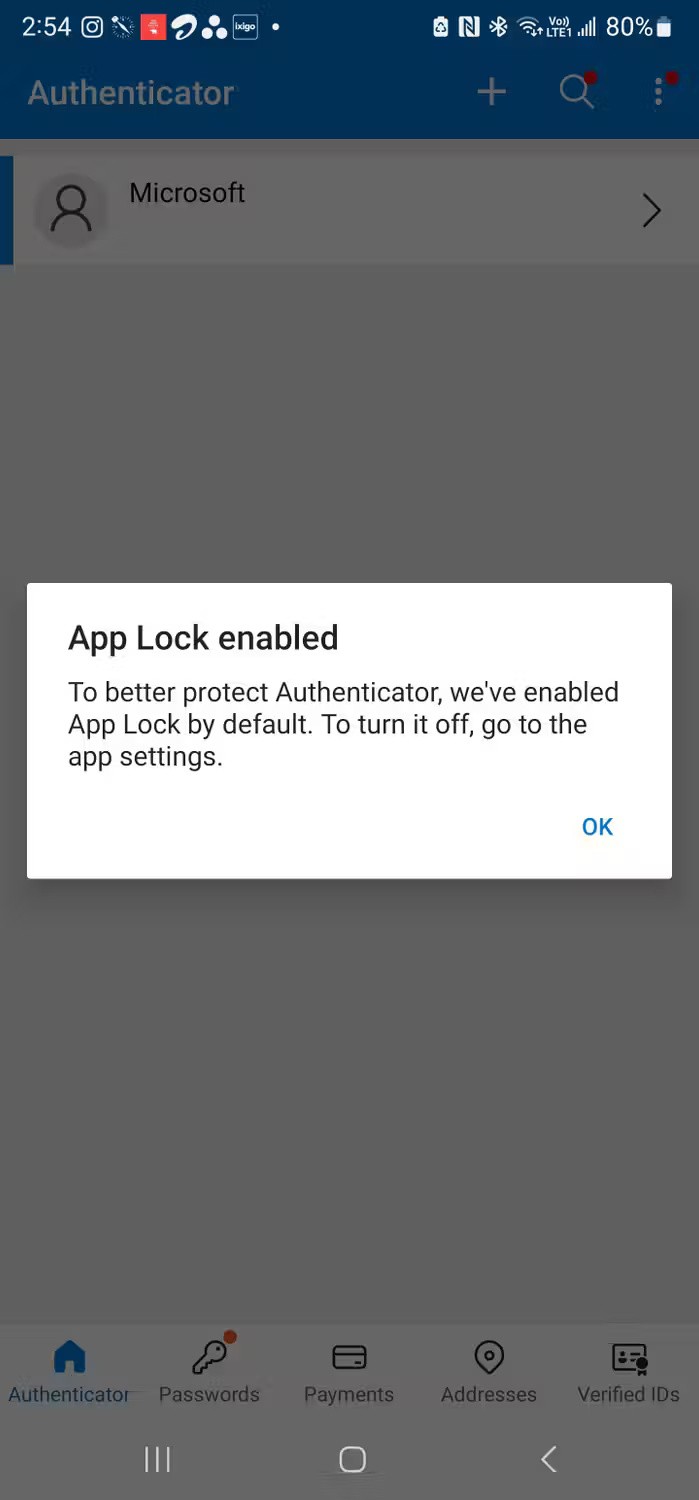
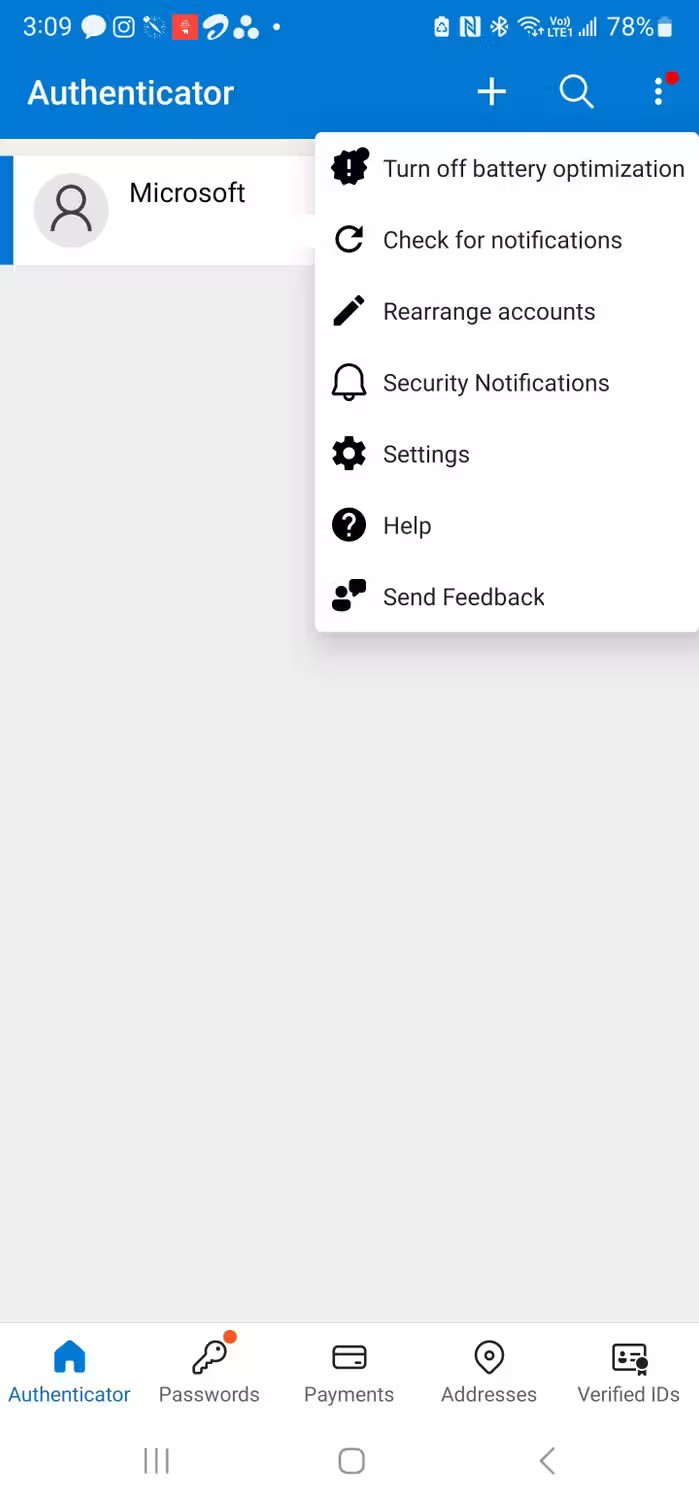
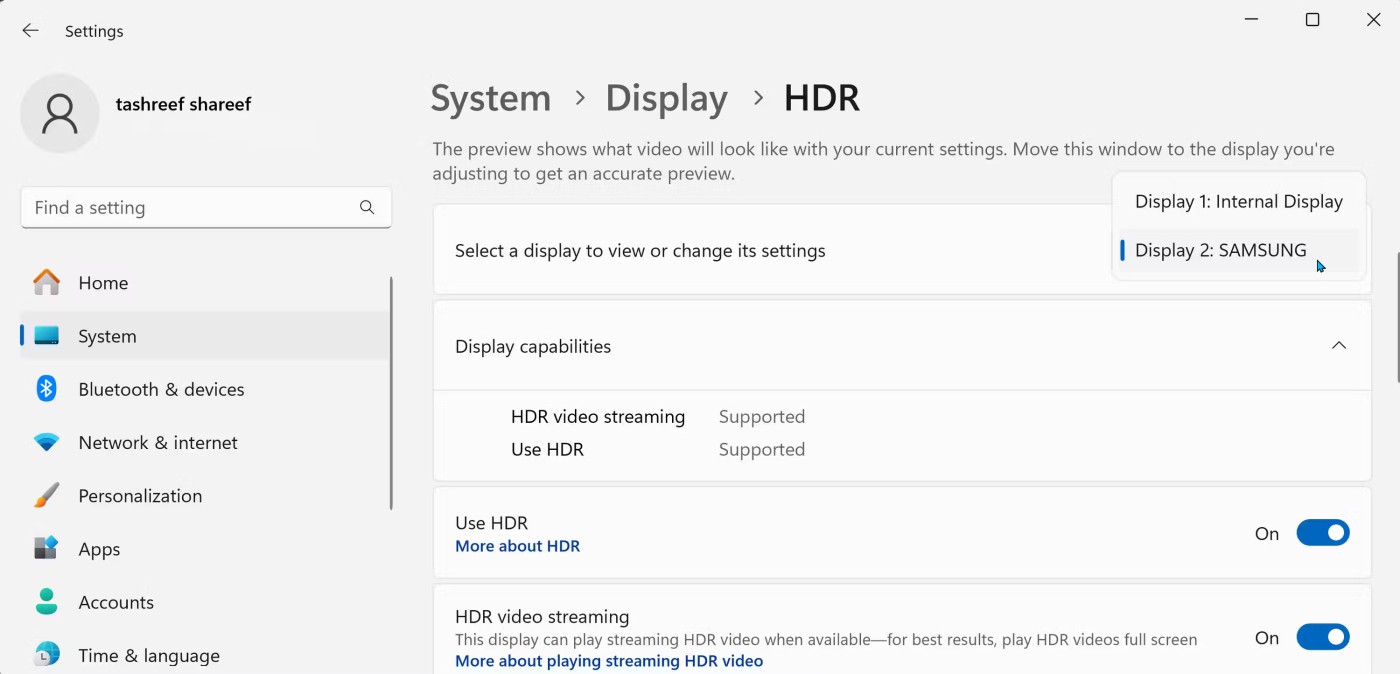

다음으로, 브라우저나 다른 비밀번호 관리자를 통해 Microsoft Authenticator에 비밀번호를 입력해야 합니다.
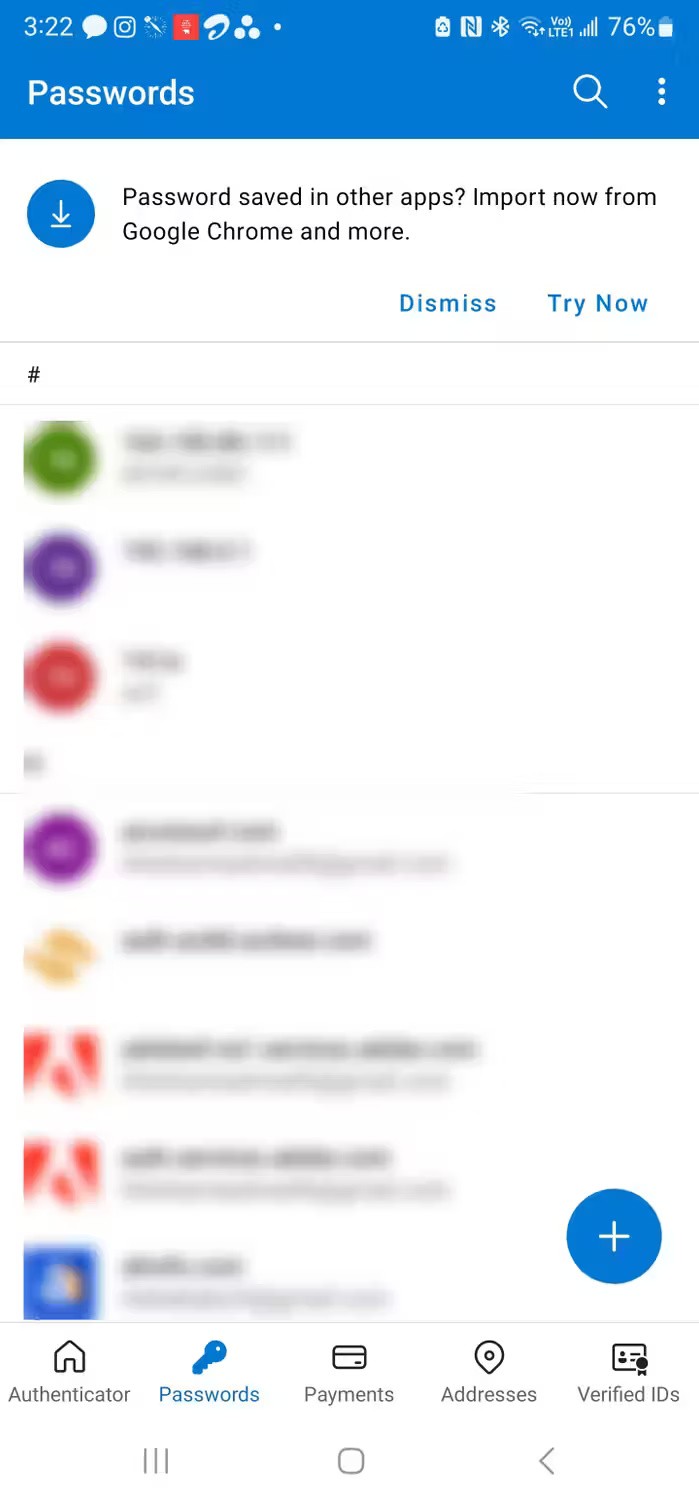
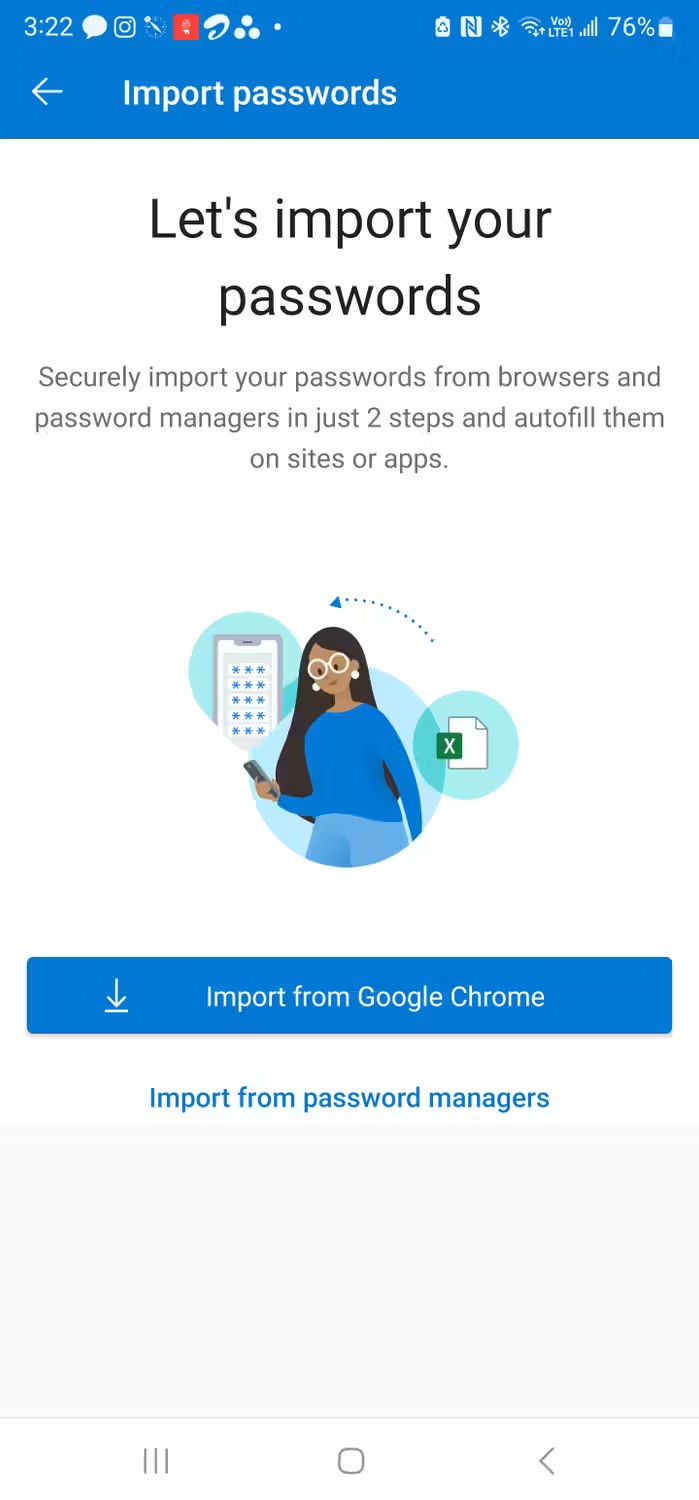
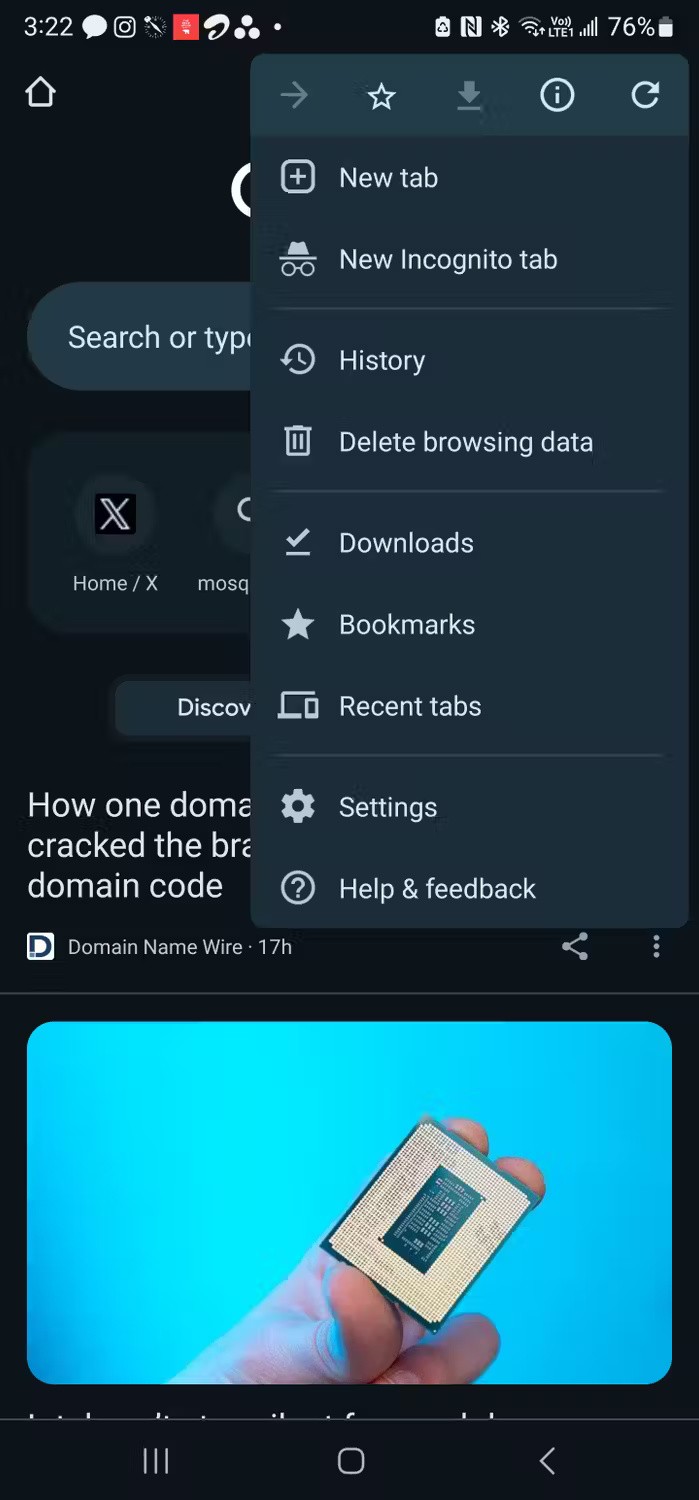
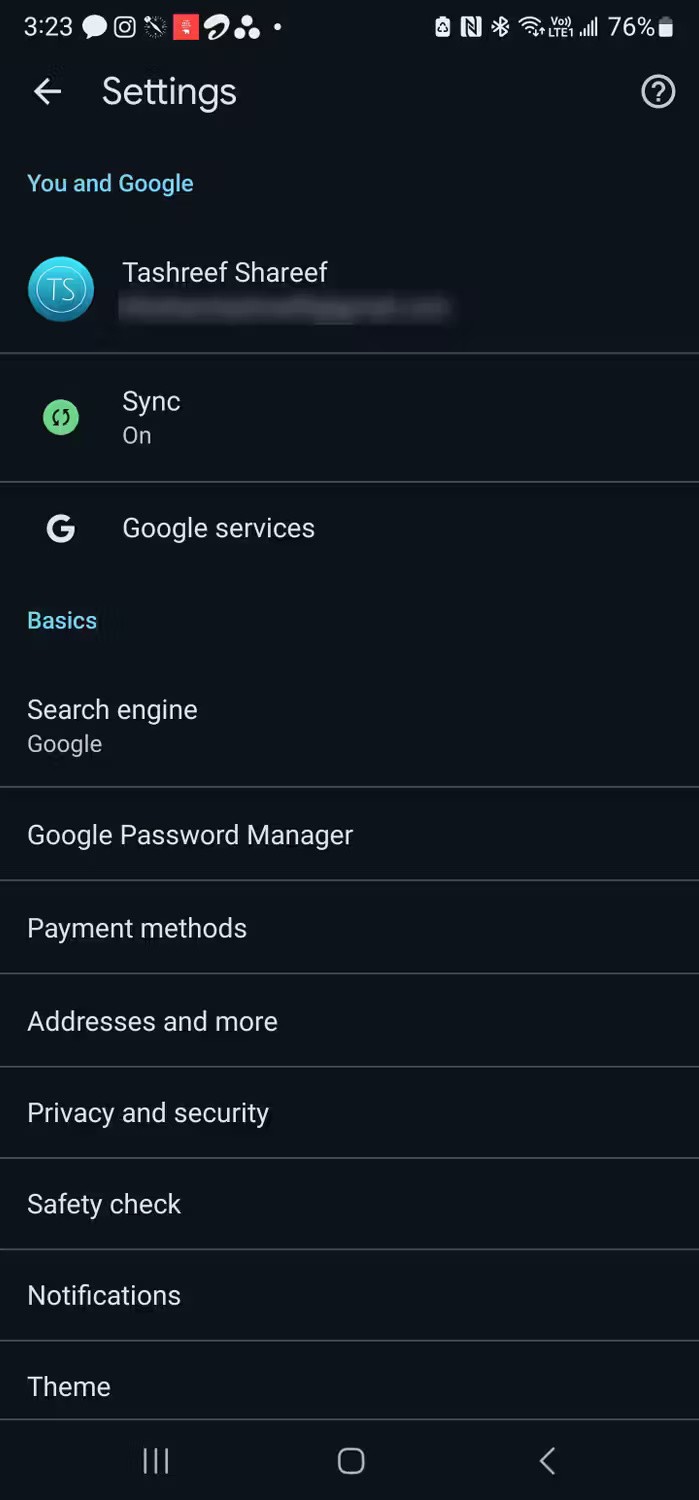
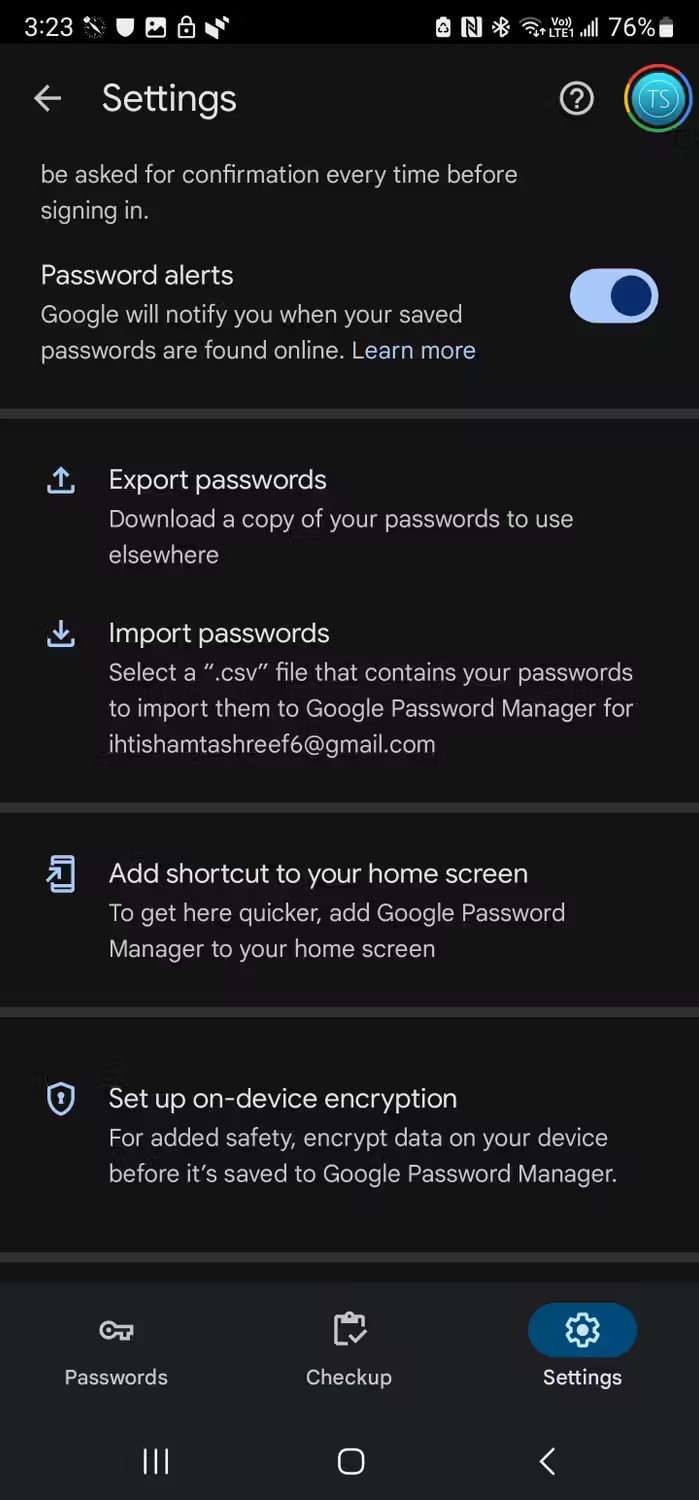
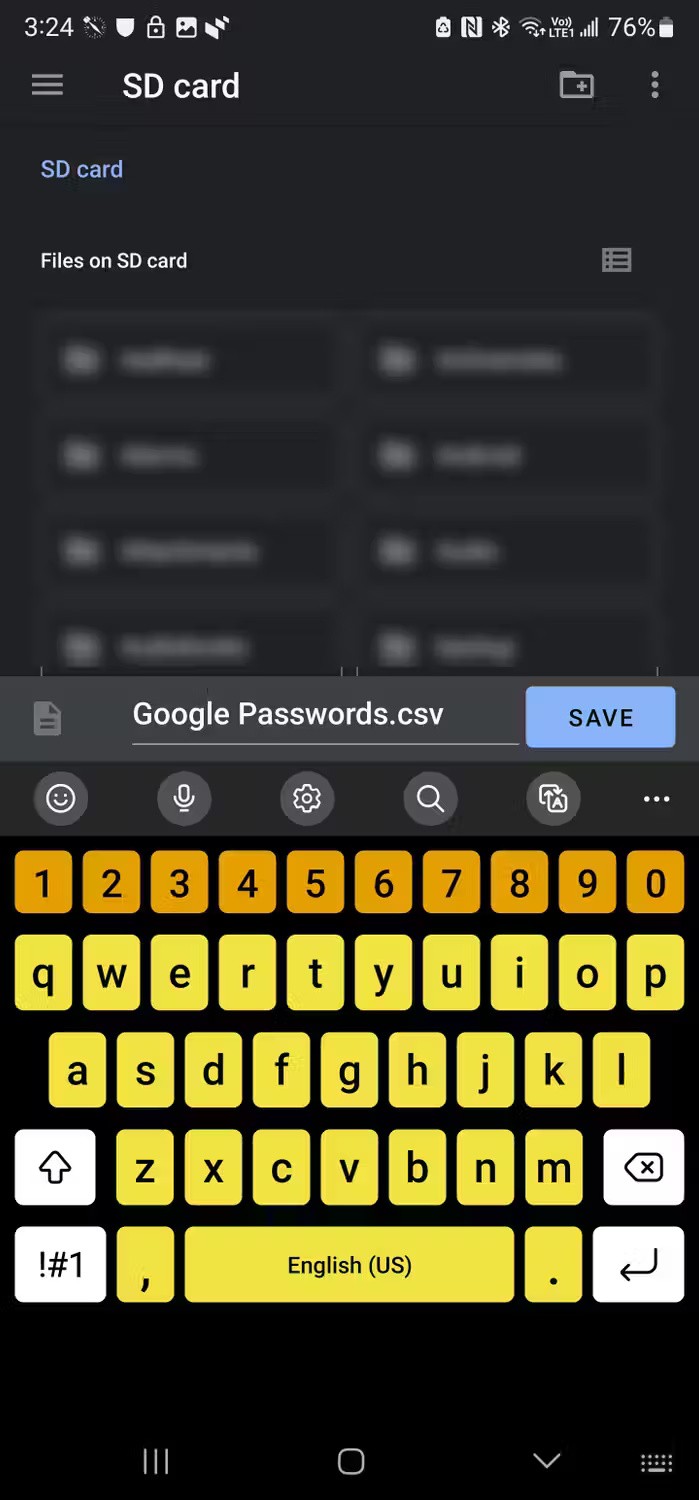
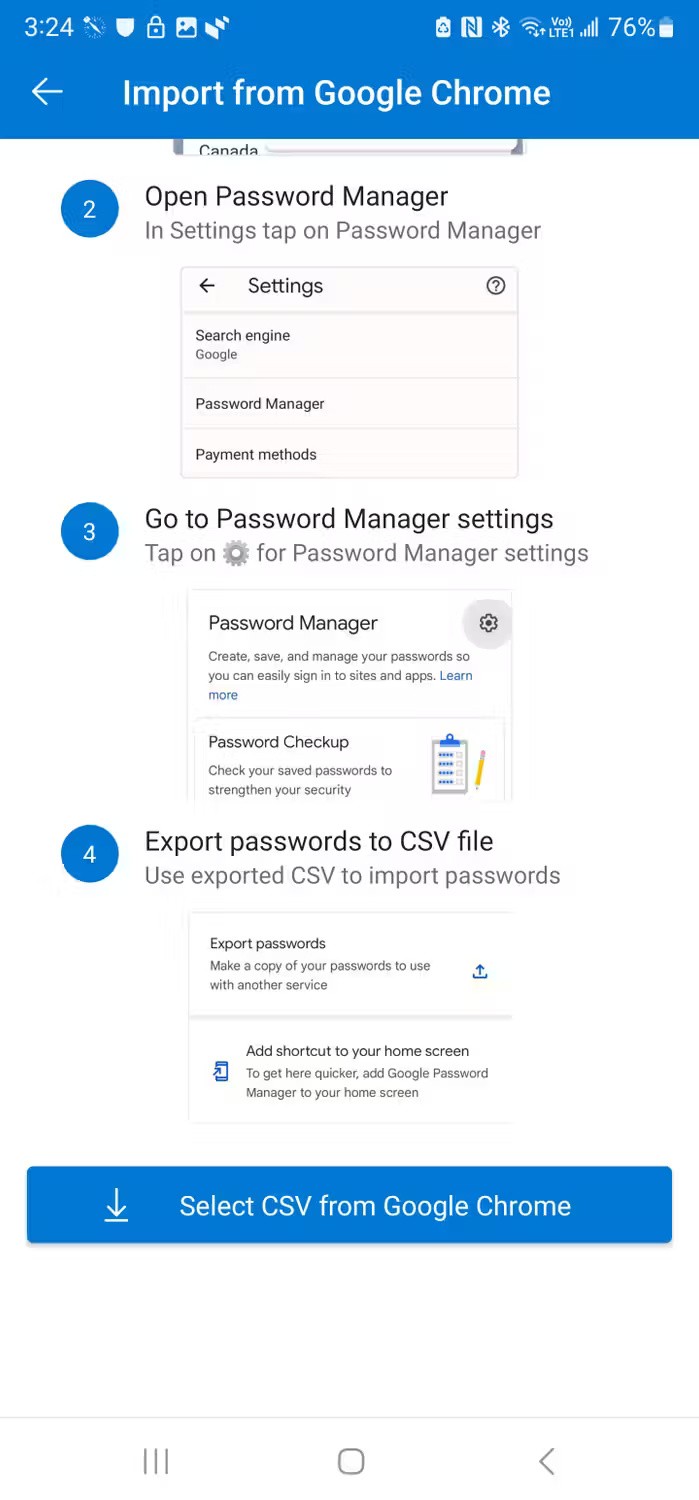
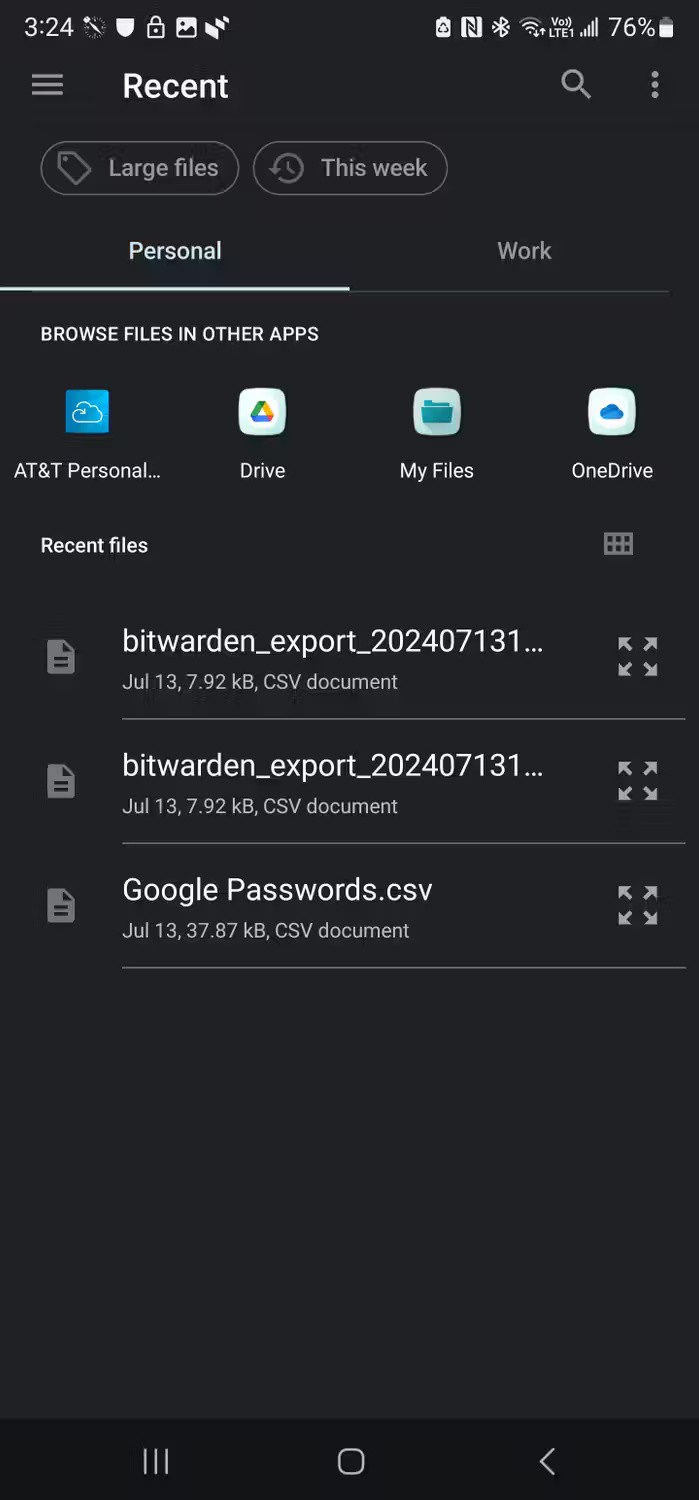
Bitwarden, LastPass , Dashlane 등과 같은 전문 비밀번호 관리자에서 비밀번호를 가져올 수도 있습니다. Bitwarden에서 Microsoft Authenticator로 비밀번호를 가져오는 방법에 대한 지침은 다음과 같지만, 대부분의 비밀번호 관리자의 프로세스는 비슷합니다.
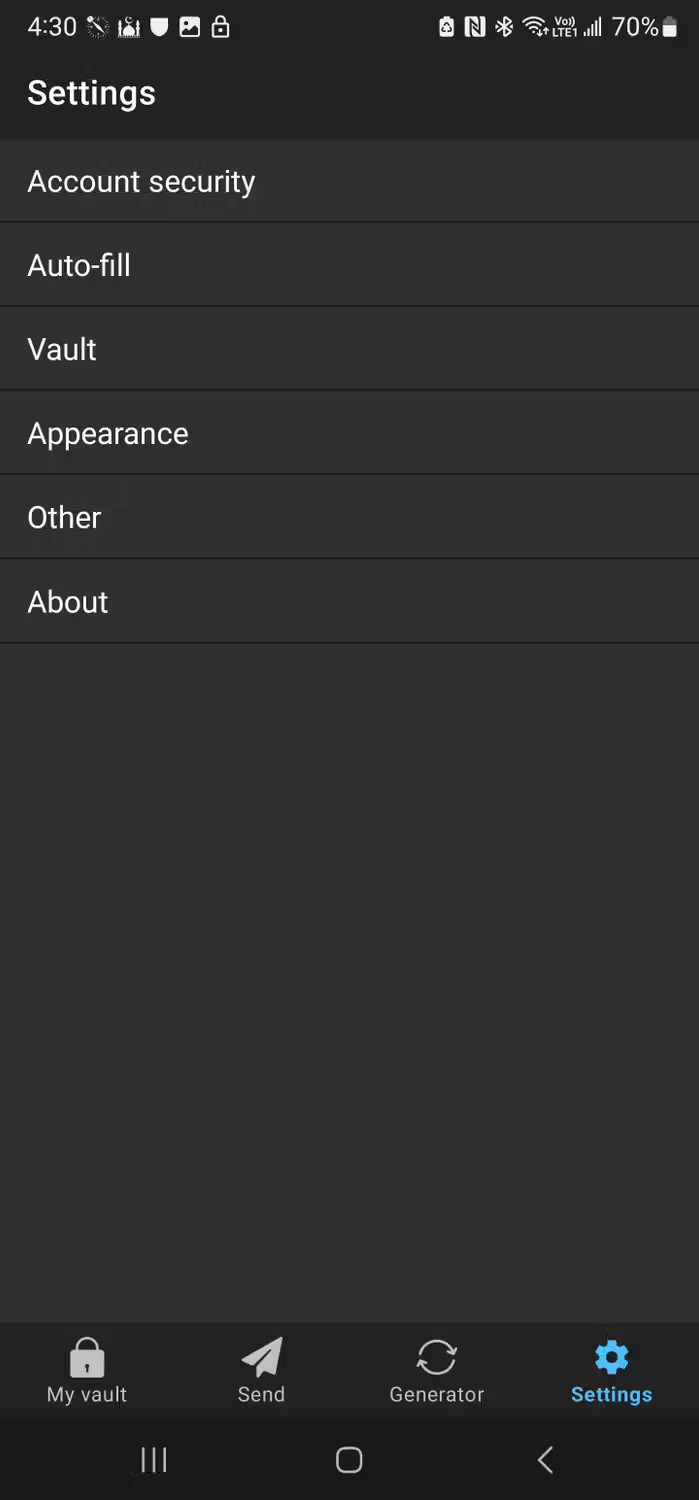
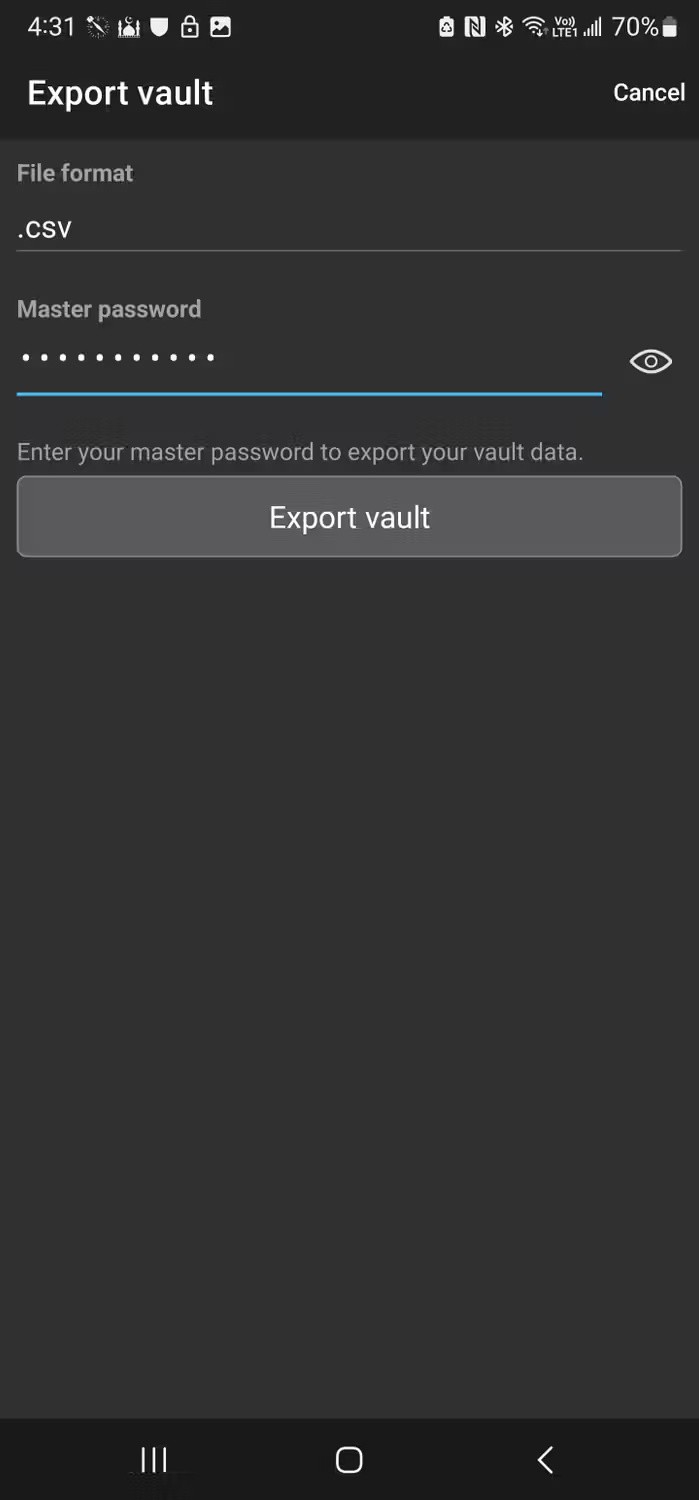
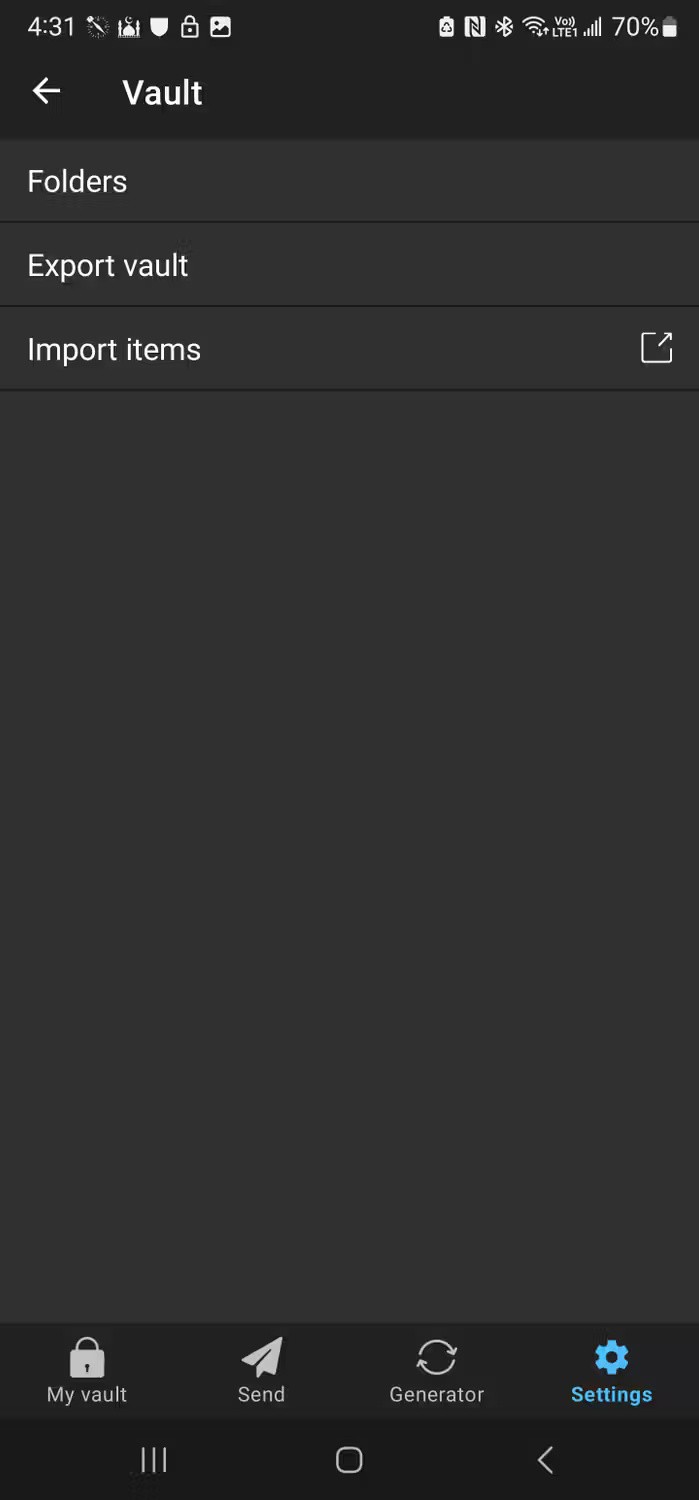
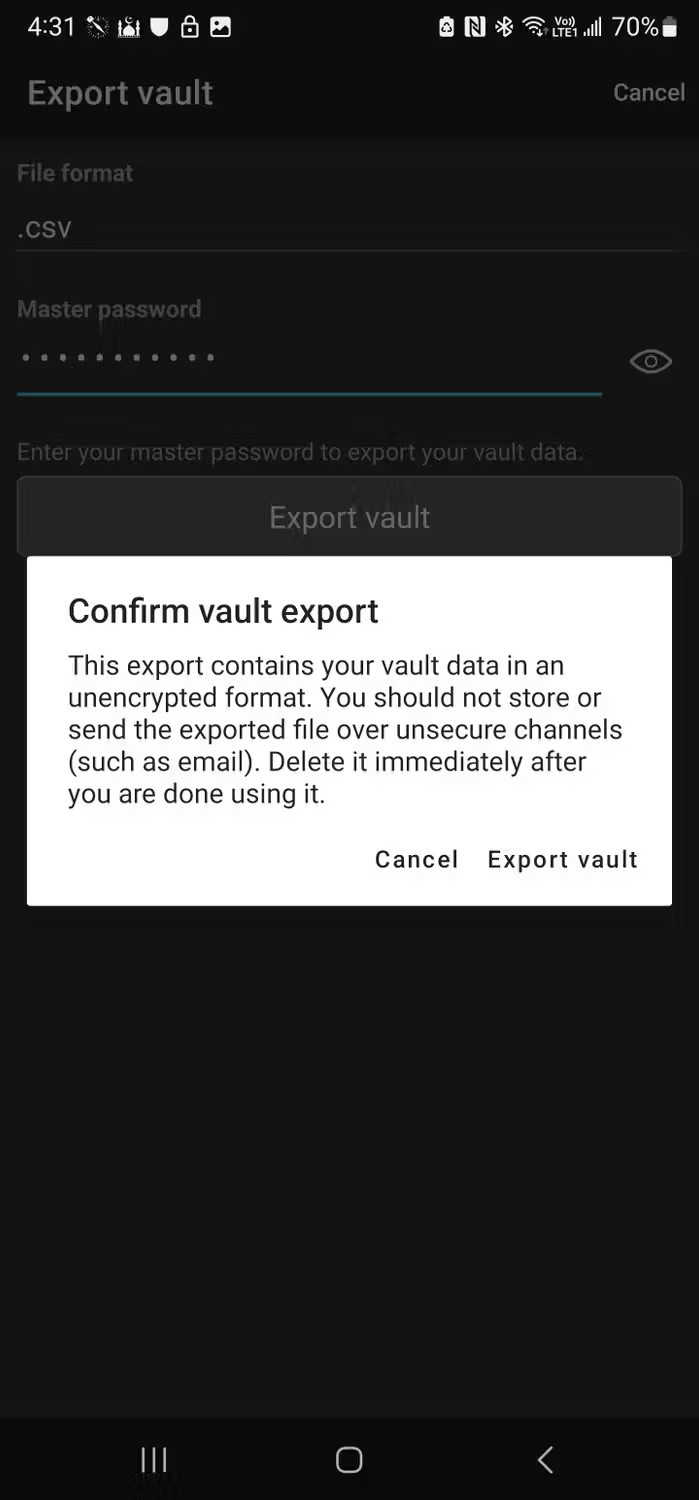
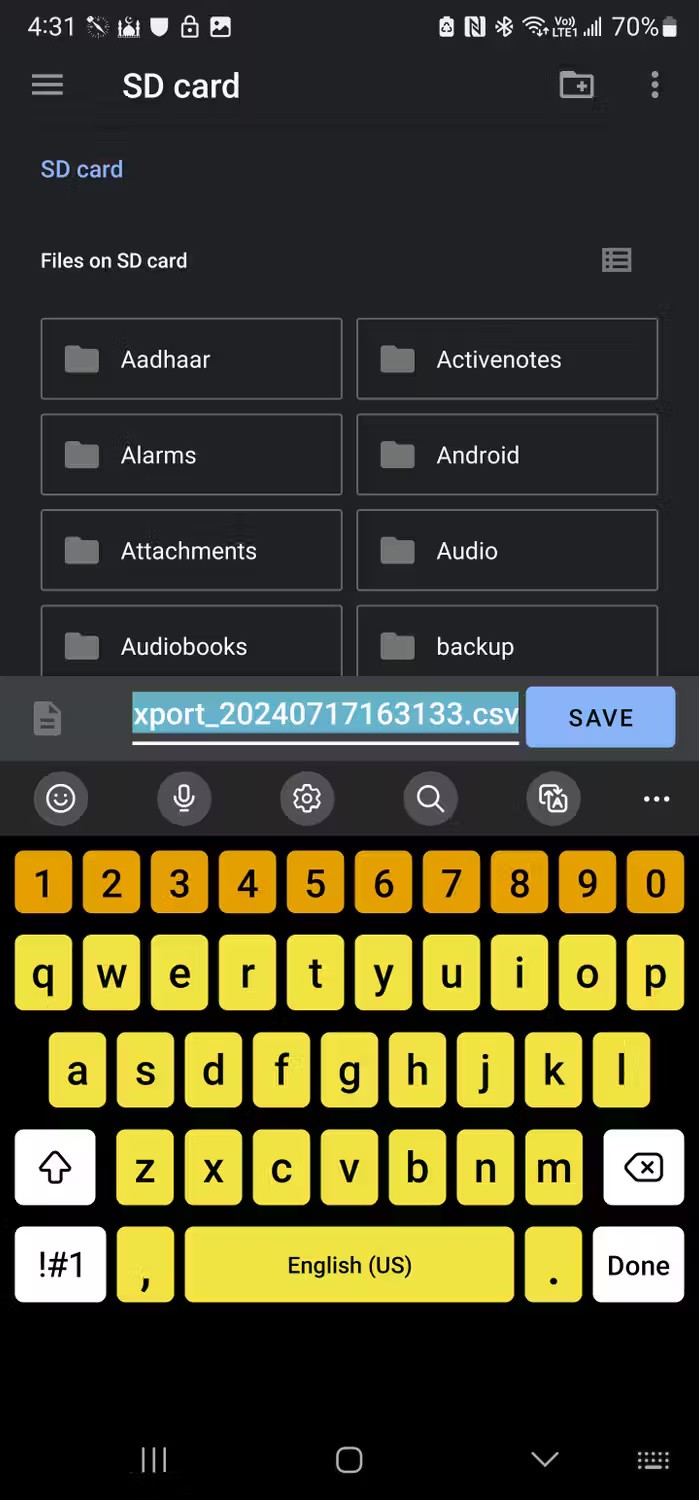
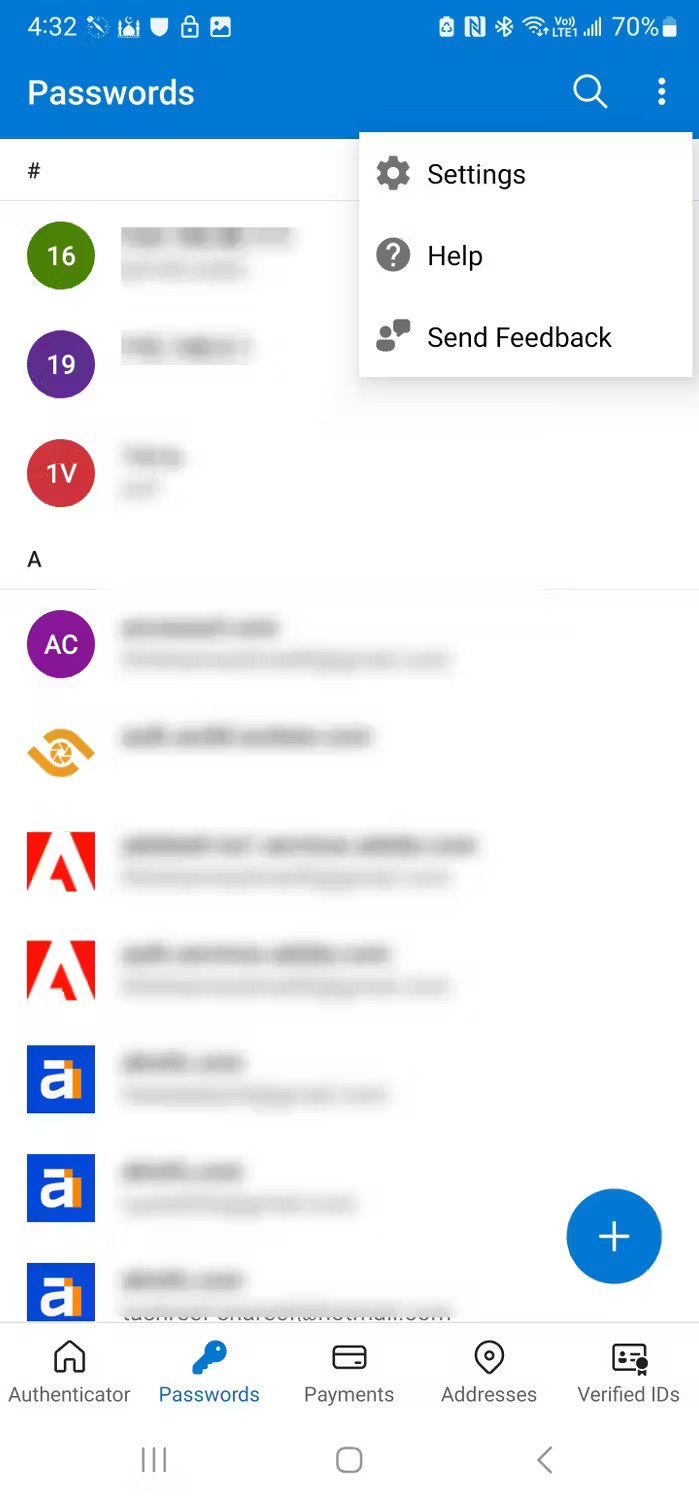
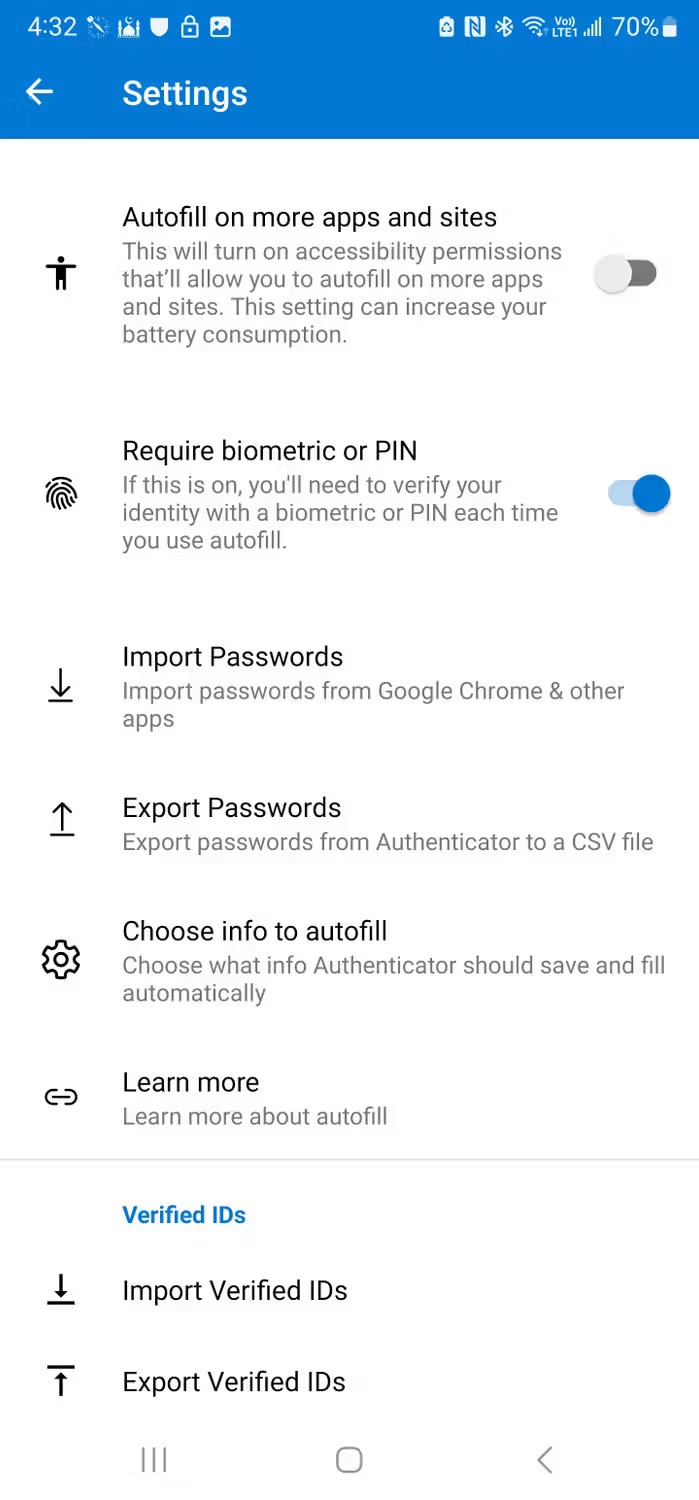
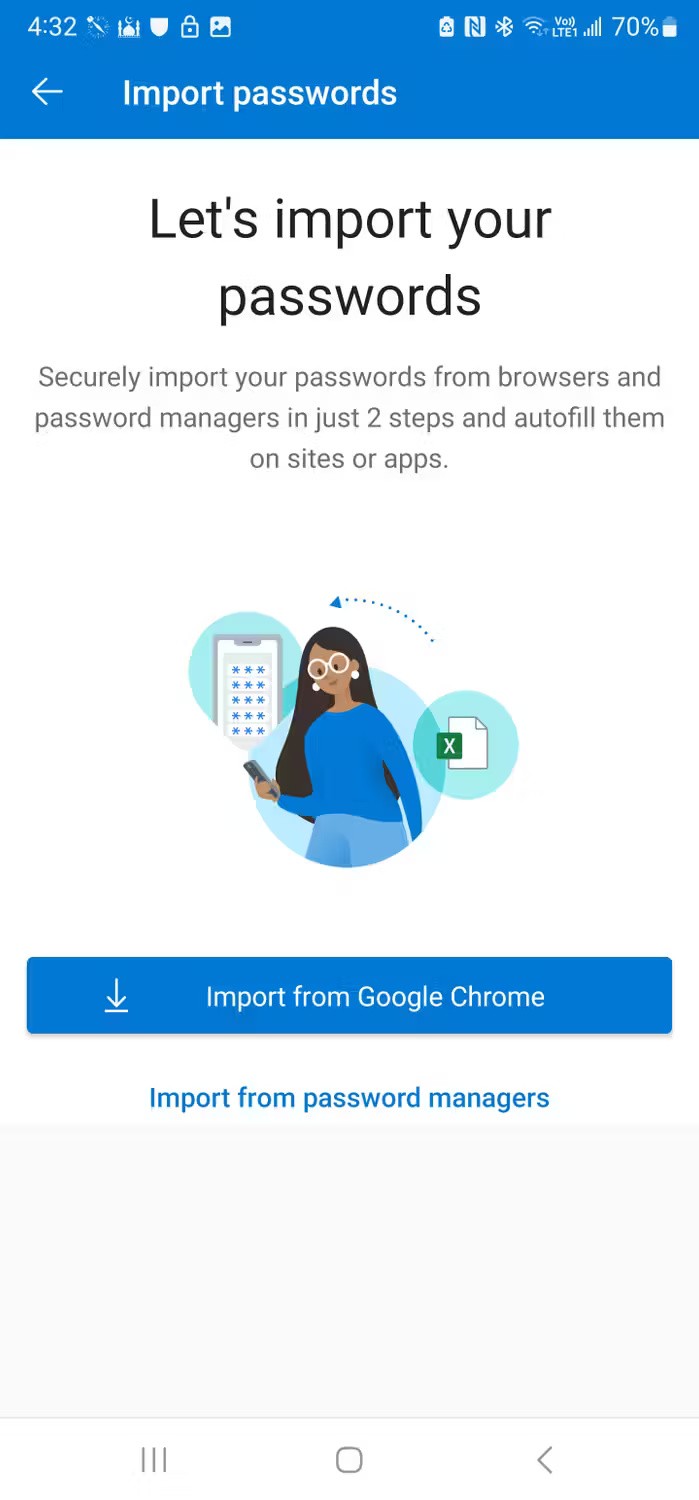
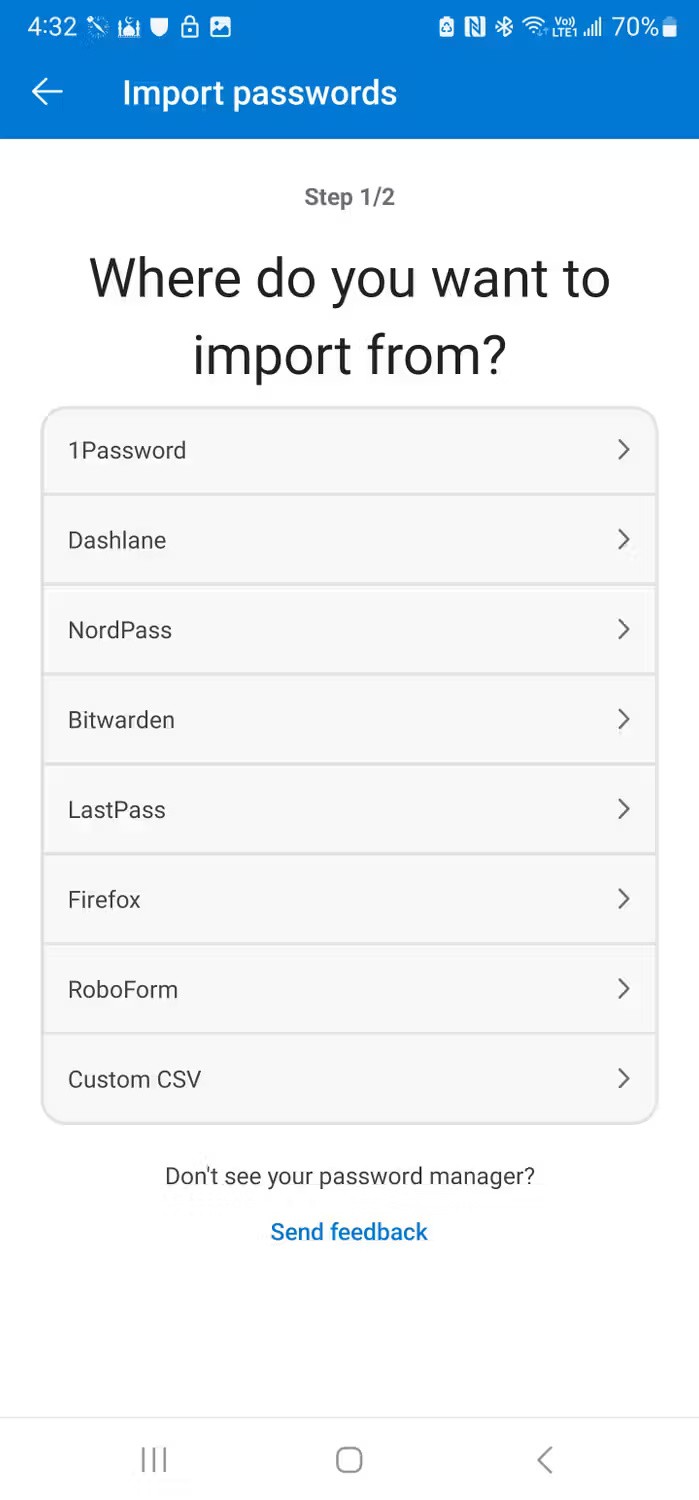

비밀번호 관리자를 위한 모바일 앱을 사용하지 않는 경우 웹 브라우저를 사용하여 .csv 파일을 내보내고 휴대폰에 저장한 다음 Authenticator 앱으로 가져오세요. Authenticator 앱에서 지원하는 비밀번호 관리자 목록은 다음과 같습니다.
물론, 새로운 비밀번호를 수동으로 추가할 수도 있습니다. 비밀번호 탭 에서 오른쪽 하단에 있는 큰 + 아이콘을 클릭 하고 비밀번호 추가를 선택합니다 . 전체 URL(예: https://quantrimang.com)을 입력한 다음 사용자 이름과 비밀번호를 입력하세요. 비밀번호를 저장하려면 상단 하단 모서리에 있는 체크 표시(✓) 아이콘을 클릭하세요.
비밀번호 생성기가 없는 비밀번호 관리자는 어떨까요? Microsoft Authenticator에도 비밀번호 생성기가 있습니다. 새 비밀번호를 생성하려면 비밀번호 탭 에서 + 아이콘을 탭한 다음 비밀번호 생성을 탭합니다 .
기본적으로 앱은 문자, 숫자, 특수문자를 섞어 15자리 비밀번호를 생성합니다. 귀하의 요구 사항에 맞게 비밀번호의 복잡성을 조정하여 사용자 정의할 수 있습니다. 비밀번호가 준비되면 새 앱에서 사용할 비밀번호 복사를 탭합니다. 또는 작은 저장 (폴더) 아이콘을 탭하여 생성된 비밀번호로 새 계정을 만드세요.
Authenticator의 또 다른 편리한 기능은 비밀번호 생성기 기록입니다. 접근하려면 + 아이콘을 탭 하고 생성기 기록을 선택하세요 . 이 기능은 앱에서 생성된 모든 비밀번호를 표시해주므로 비밀번호를 저장하지 않았거나 잊어버린 경우를 대비할 수 있습니다.

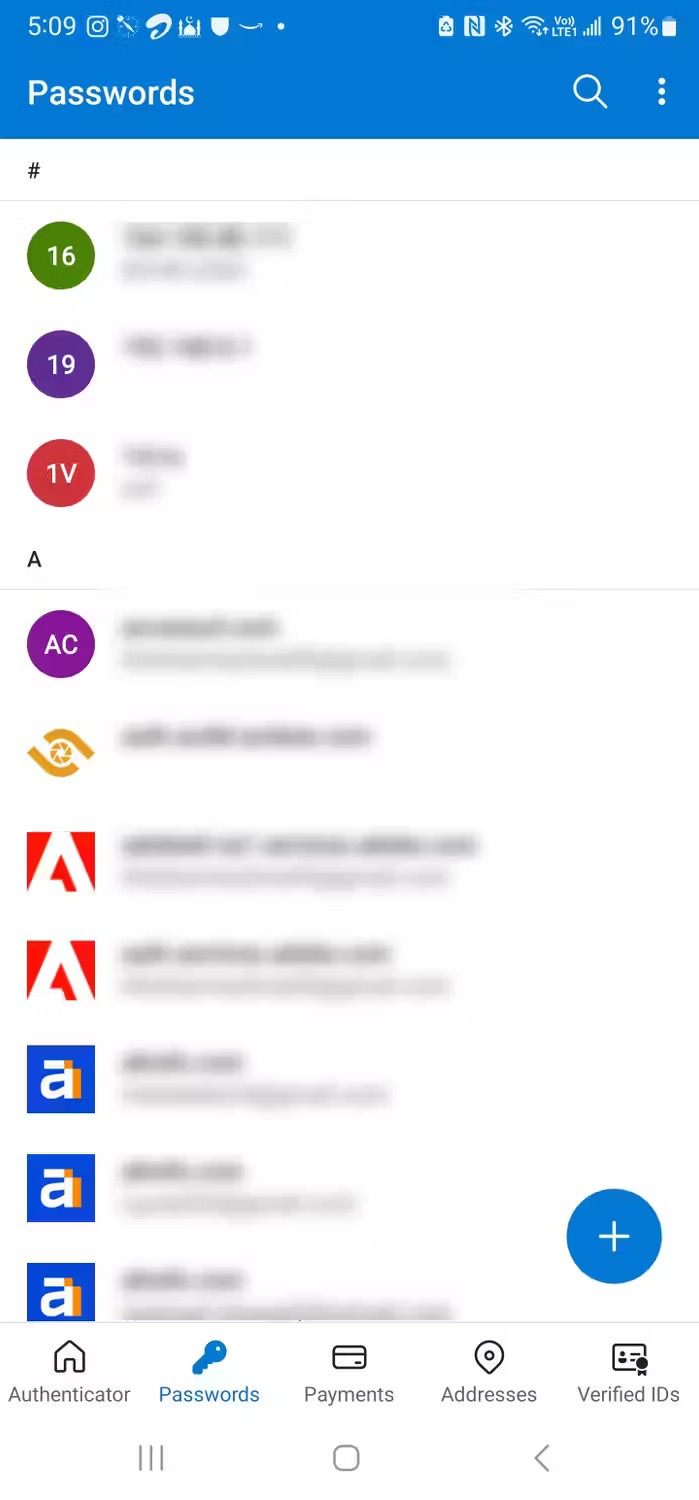
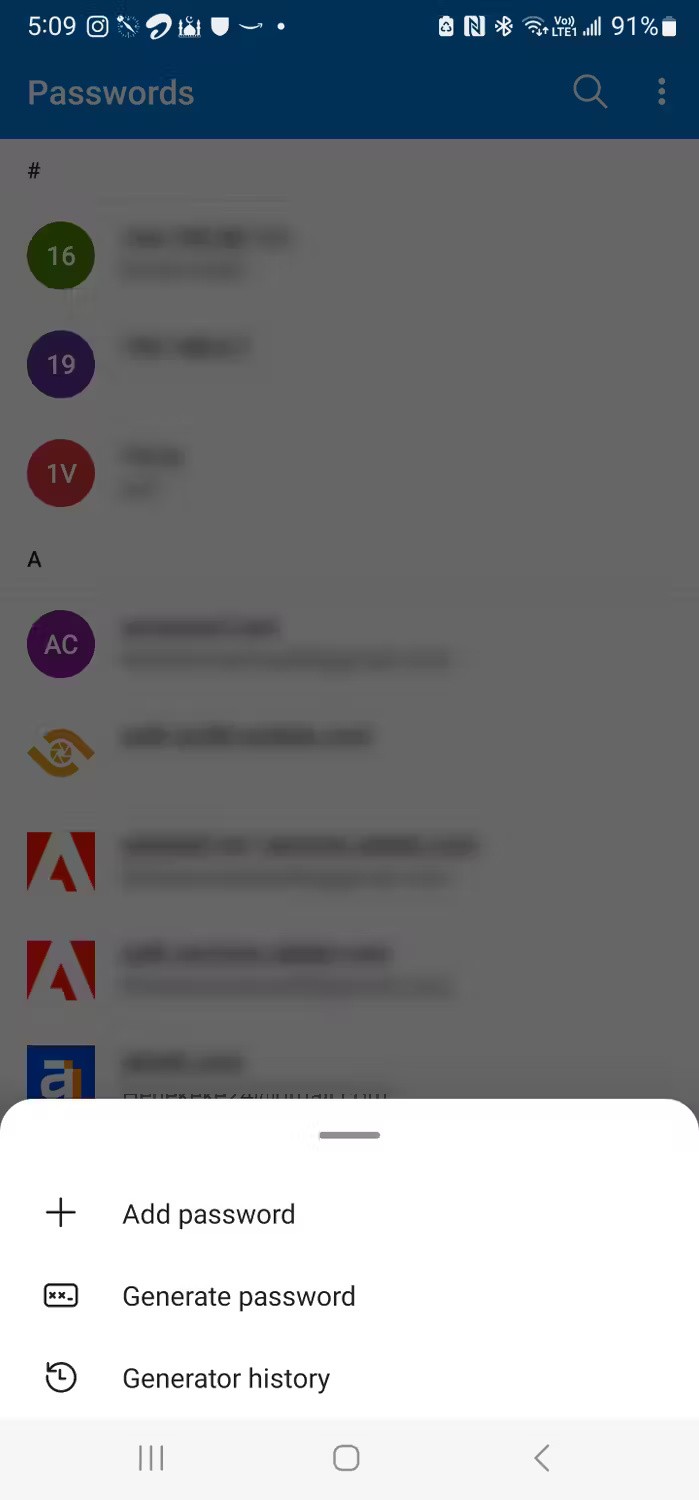
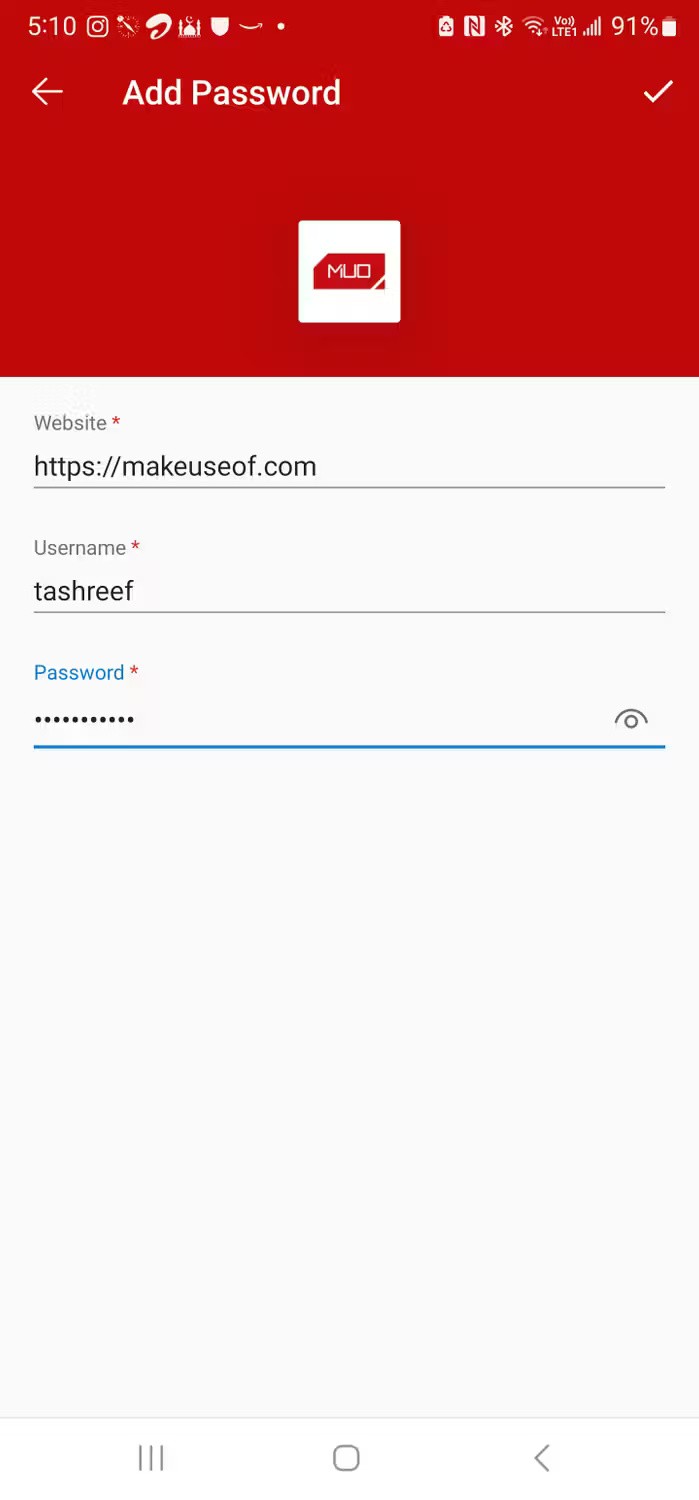
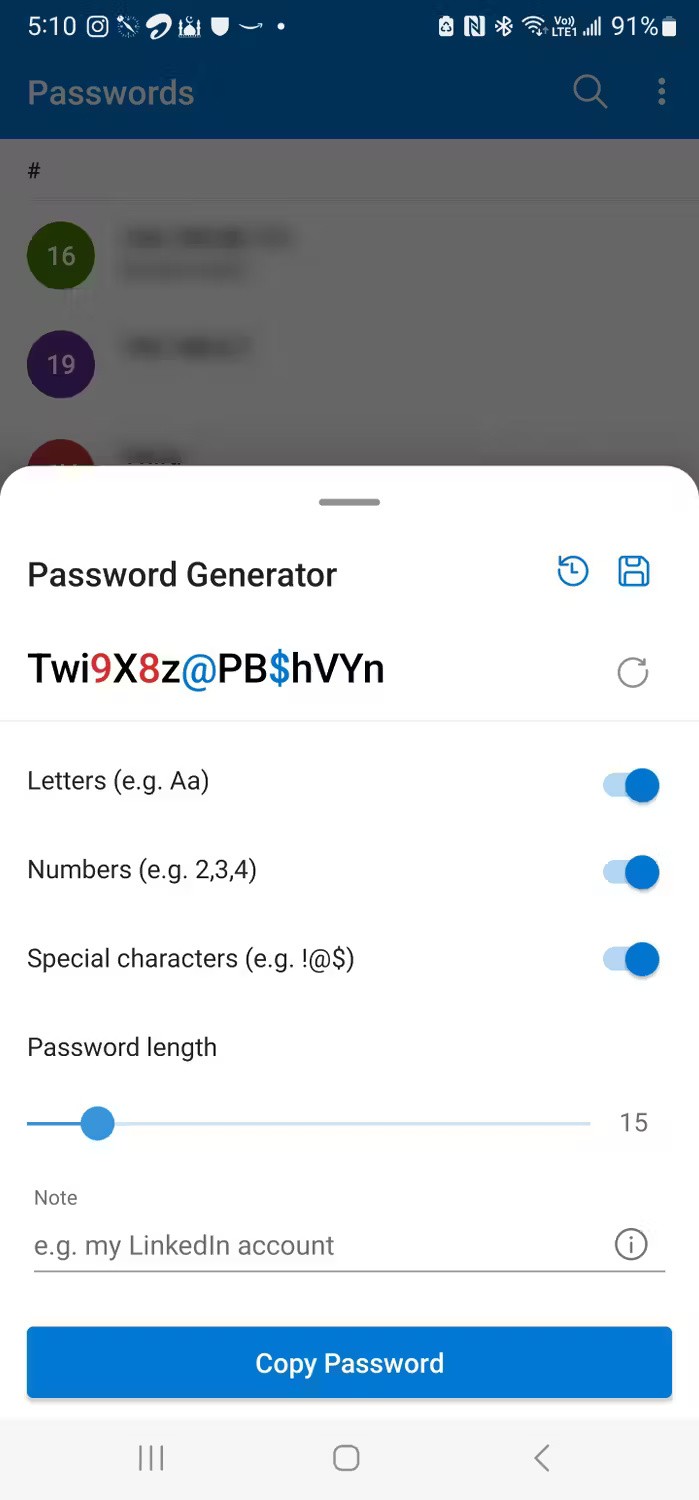
자동 채우기 기능을 사용하면 Microsoft Authenticator에서 저장된 계정에 대한 로그인 정보를 자동으로 채울 수 있습니다. 초기 설정 시 자동 완성 기능을 켜지 않은 경우 설정에서 켤 수 있습니다.
어떤 경우에는 특정 앱에서 자동 완성 기능을 사용하려면 더 많은 앱과 사이트에서 자동 완성 기능 을 켜야 할 수도 있습니다 . 따라서 더 많은 앱과 사이트에서 자동 완성을 탭한 다음, 켜기를 탭합니다 . 접근성 화면에서 설치된 앱을 탭 하고 인증기를 선택합니다 . 스위치를 켜고 끄려면 탭한 다음 허용을 선택하세요 . 자동 채우기 서비스가 실행 중인지 확인하세요. 그렇지 않은 경우, 간단히 재부팅하면 해당 기능이 작동할 것입니다.
자동 채우기 기능을 구성하면 저장된 계정에 대한 사용자 이름 및 비밀번호 채우기 기능을 제공하는 타사 앱에서도 잘 작동합니다. 이 기능은 Chrome, Brave 등 Android에서 선호하는 브라우저에서는 작동하지만 Edge에서는 작동하지 않습니다. Edge는 대신 Microsoft에서 기본 제공하는 자동 채우기 서비스를 사용하는 것을 강조합니다.
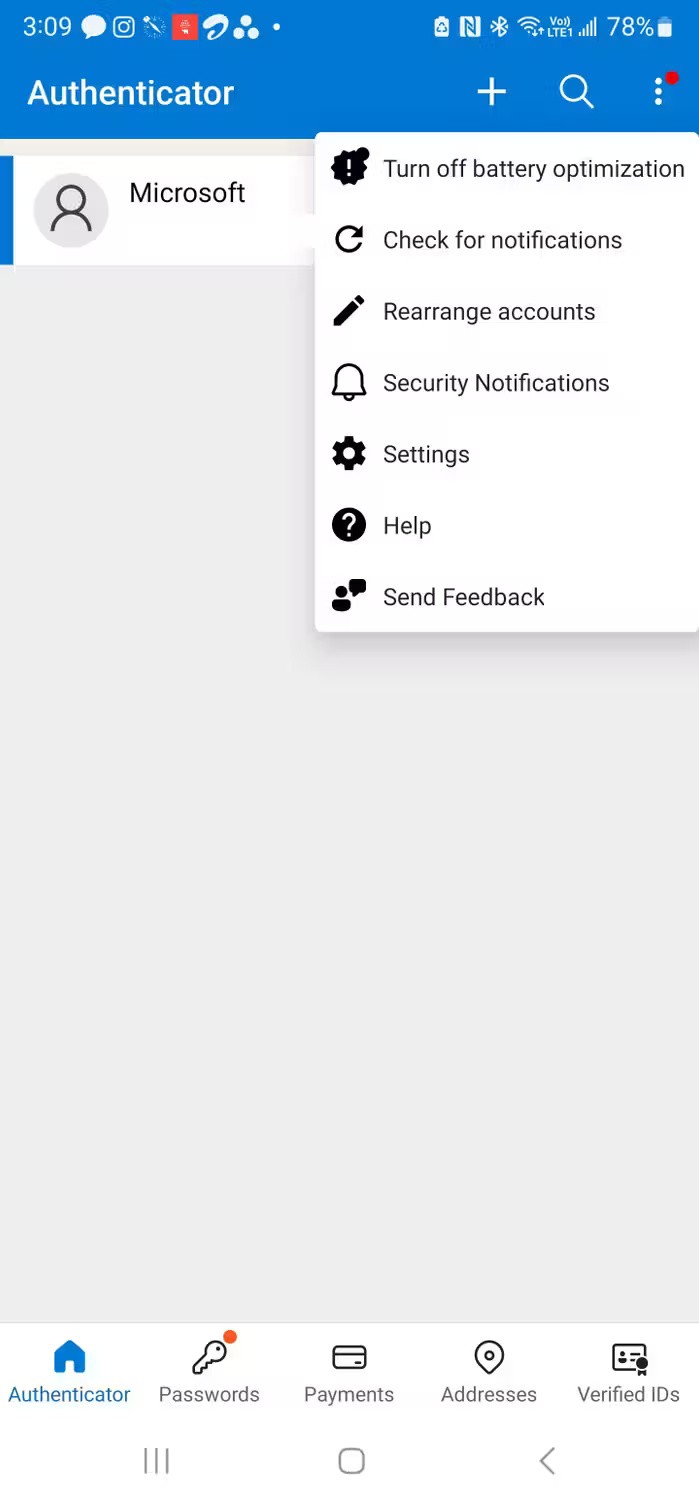
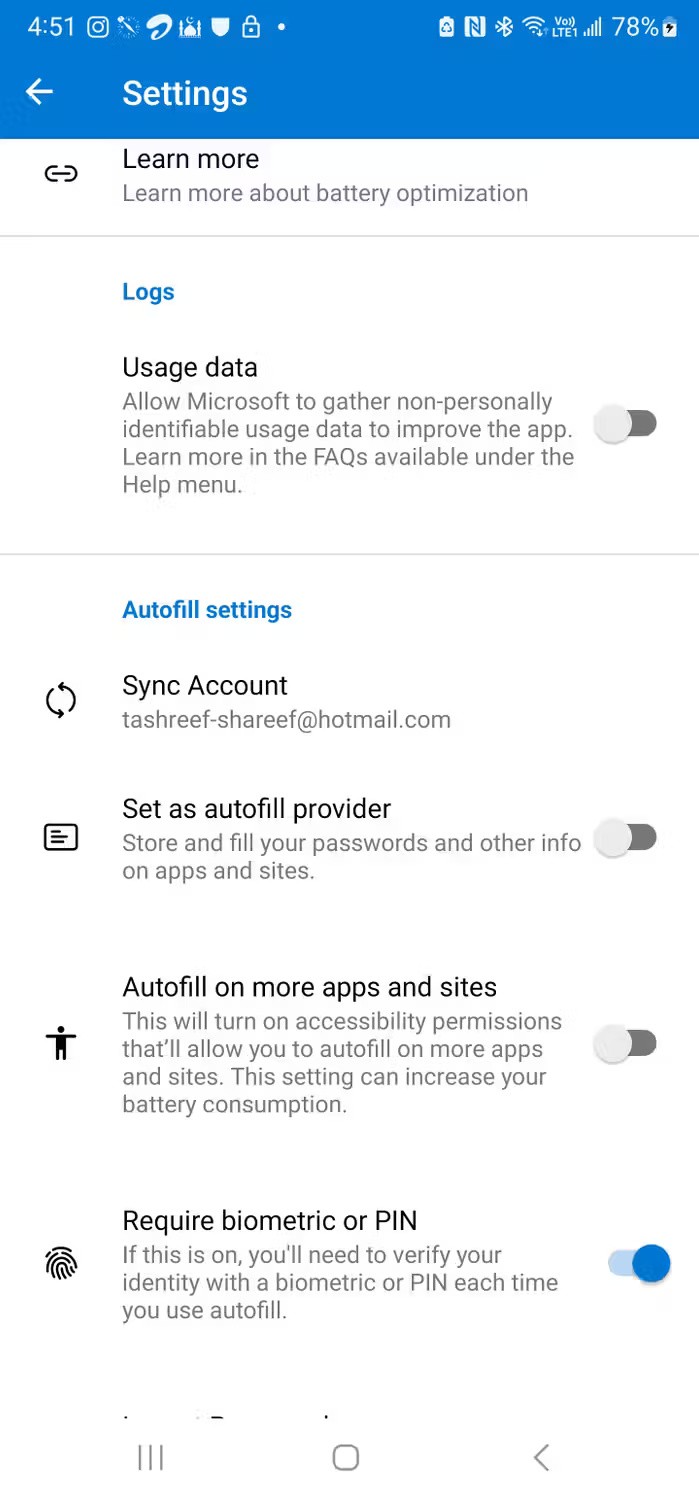
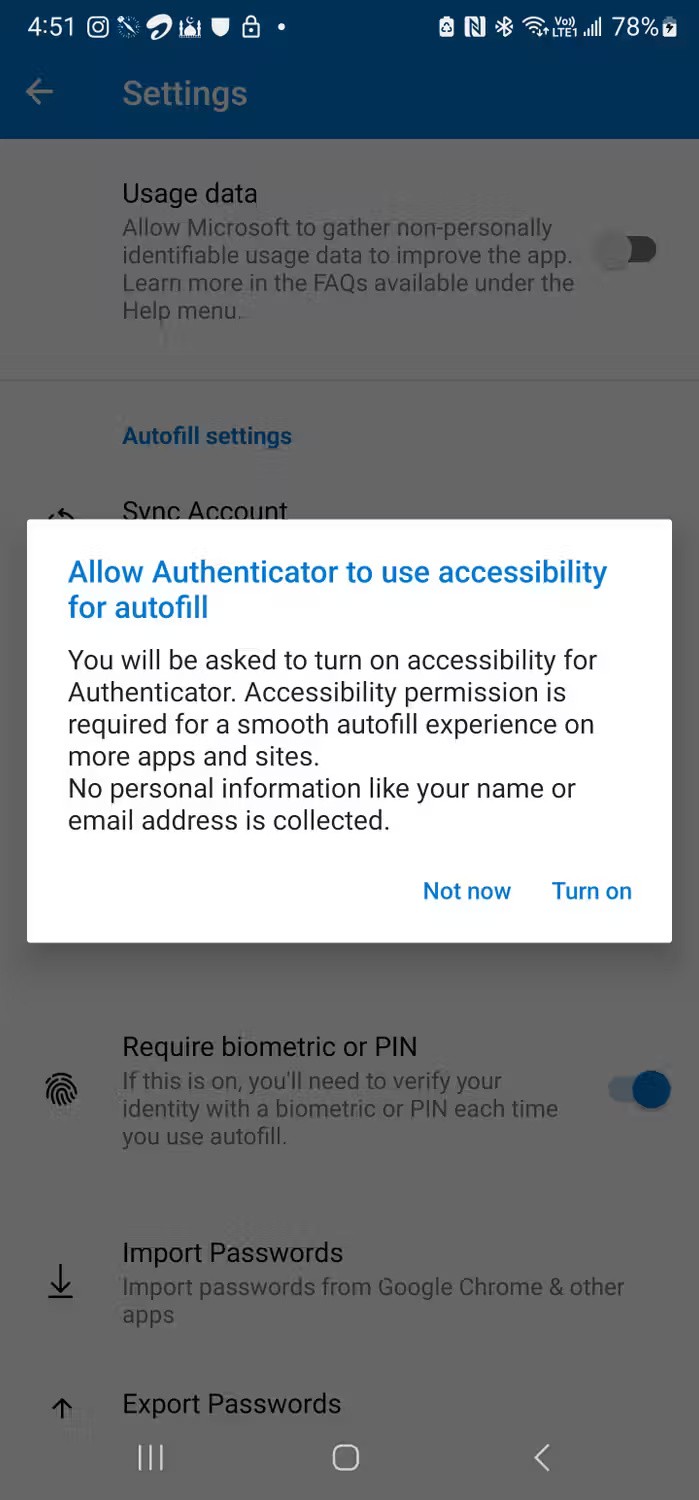
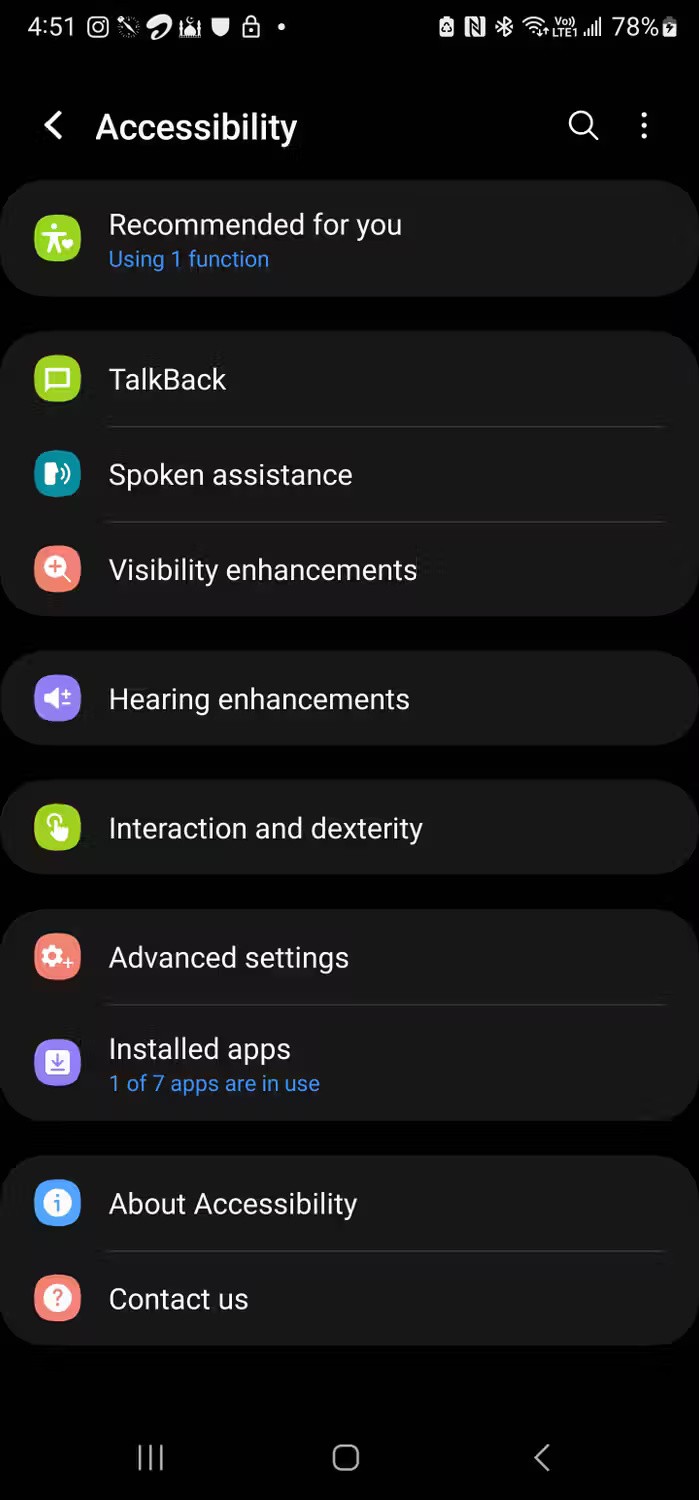
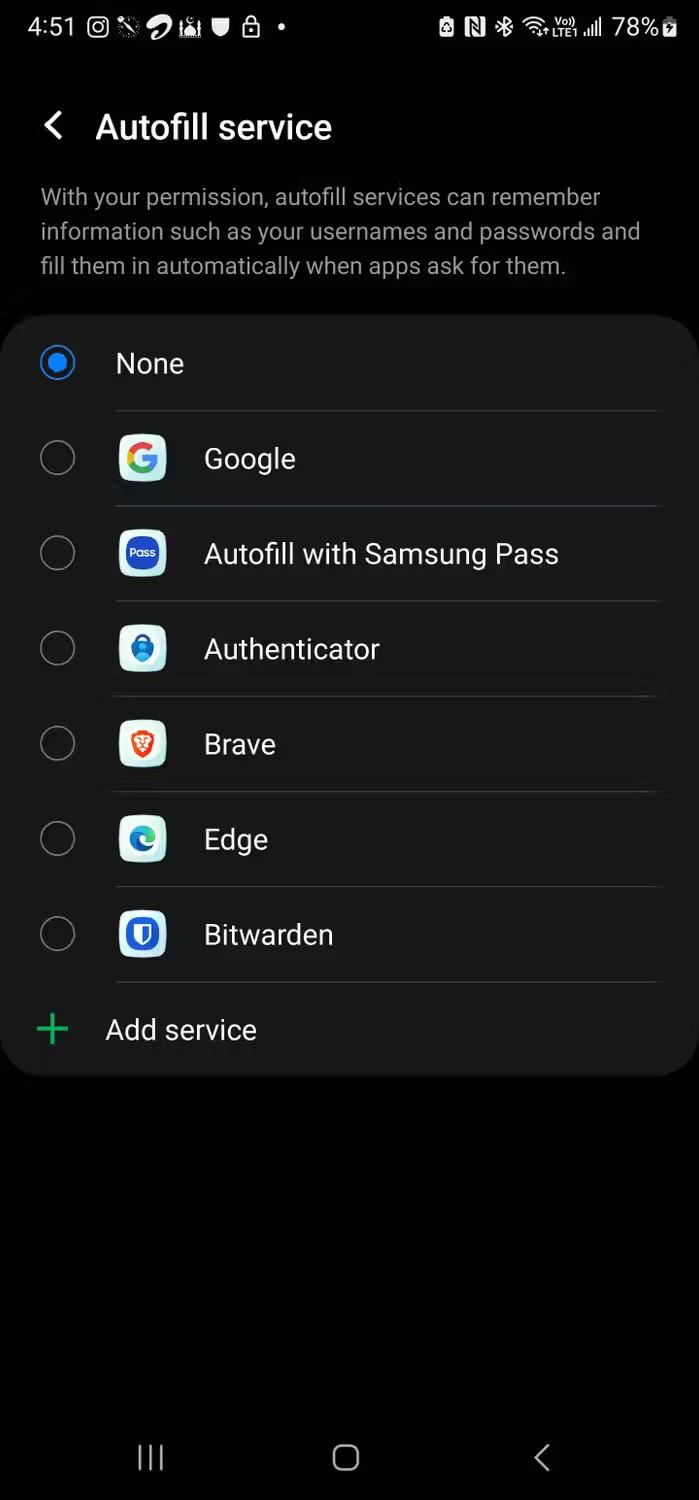
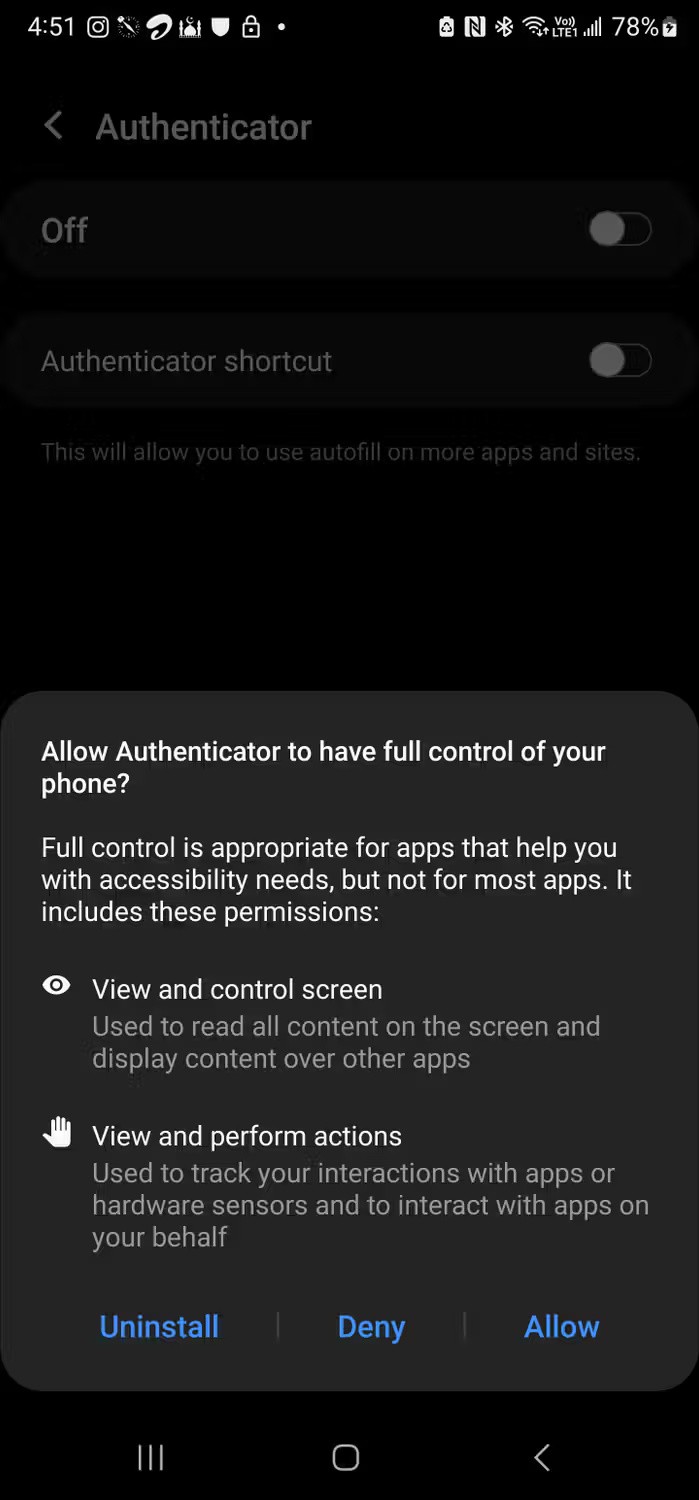
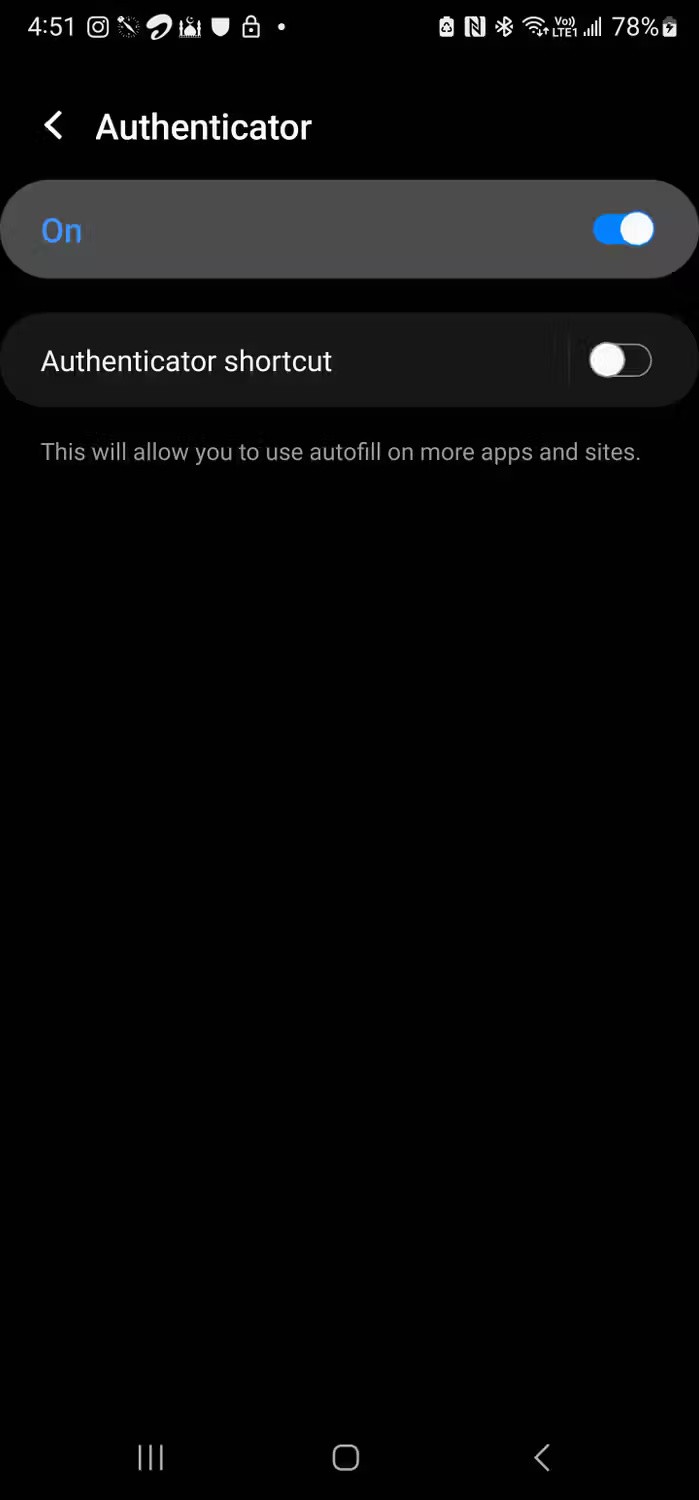
Microsoft Authenticator를 데스크톱에 가져오려면 Microsoft Autofill 브라우저 확장 프로그램을 설치해야 합니다. 이 확장 기능은 Chromium 기반 브라우저에서 사용할 수 있으며 Authenticator의 비밀번호 관리 및 자동 완성 서비스를 확장합니다.
확장 프로그램을 설치하려면:
Microsoft 자동 채우기 기능은 Authenticator 앱에서 비밀번호를 동기화합니다. 저장된 계정으로 웹사이트를 방문하면 자동 채우기 기능이 사용자 이름과 비밀번호를 자동으로 채워 로그인해 줍니다.
또한, Microsoft Authenticator를 사용하면 자동 채우기를 사용하여 저장된 모든 계정을 모든 기기에서 사용할 수 있습니다. 하지만 확장 프로그램의 오른쪽 상단에 있는 ' 지금 동기화 ' 버튼을 사용하여 수동으로 동기화해야 합니다 .
더 많은 옵션을 보려면 설정 탭으로 이동하세요 . 여기에서 Microsoft Autofill이 저장하고 자동 채울 수 있는 정보, 선호하는 신원 확인 모드, 비밀번호와 결제 정보를 자동 채울 때 신원 확인이 필요한지 여부를 구성할 수 있습니다.
우수한 보안 기능을 갖춘 기본적인 비밀번호 관리자가 필요하다면 Microsoft Authenticator는 견고한 비밀번호 관리자 대안입니다. 또한 2단계 인증 도구와 비밀번호 관리를 하나의 앱으로 통합하여 사용하기 편리합니다.
하지만 새 비밀번호와 기존 비밀번호를 폴더로 정리하는 기능, 플랫폼 간 지원, 여러 기기 간 자동 동기화, 기타 고급 기능 등 더 많은 기능이 필요하다면 전담 비밀번호 관리자를 이용하는 것이 더 나은 선택입니다. 결국, 가장 좋은 선택은 개인의 필요와 선호도에 따라 달라집니다.
이 글에서는 하드 드라이브에 문제가 생겼을 때 다시 접근할 수 있는 방법을 안내해 드리겠습니다. 함께 따라 해 보세요!
AirPods는 언뜻 보기에 다른 무선 이어폰과 별반 다르지 않아 보입니다. 하지만 몇 가지 잘 알려지지 않은 기능이 발견되면서 모든 것이 달라졌습니다.
Apple은 iOS 26을 출시했습니다. 완전히 새로운 불투명 유리 디자인, 더욱 스마트해진 경험, 익숙한 앱의 개선 사항이 포함된 주요 업데이트입니다.
학생들은 학업을 위해 특정 유형의 노트북이 필요합니다. 선택한 전공 분야에서 뛰어난 성능을 발휘할 만큼 강력해야 할 뿐만 아니라, 하루 종일 휴대할 수 있을 만큼 작고 가벼워야 합니다.
Windows 10에 프린터를 추가하는 것은 간단하지만, 유선 장치의 경우와 무선 장치의 경우 프로세스가 다릅니다.
아시다시피 RAM은 컴퓨터에서 매우 중요한 하드웨어 부품으로, 데이터 처리를 위한 메모리 역할을 하며 노트북이나 PC의 속도를 결정하는 요소입니다. 아래 글에서는 WebTech360에서 Windows에서 소프트웨어를 사용하여 RAM 오류를 확인하는 몇 가지 방법을 소개합니다.
스마트 TV는 정말로 세상을 휩쓸었습니다. 이렇게 많은 뛰어난 기능과 인터넷 연결 덕분에 기술은 우리가 TV를 시청하는 방식을 바꾸어 놓았습니다.
냉장고는 가정에서 흔히 볼 수 있는 가전제품이다. 냉장고는 보통 2개의 칸으로 구성되어 있는데, 냉장실은 넓고 사용자가 열 때마다 자동으로 켜지는 조명이 있는 반면, 냉동실은 좁고 조명이 없습니다.
Wi-Fi 네트워크는 라우터, 대역폭, 간섭 외에도 여러 요인의 영향을 받지만 네트워크를 강화하는 몇 가지 스마트한 방법이 있습니다.
휴대폰에서 안정적인 iOS 16으로 돌아가려면 iOS 17을 제거하고 iOS 17에서 16으로 다운그레이드하는 기본 가이드는 다음과 같습니다.
요거트는 정말 좋은 음식이에요. 매일 요구르트를 먹는 것이 좋은가요? 매일 요구르트를 먹으면, 몸에 어떤 변화가 있을까요? 함께 알아보죠!
이 기사에서는 가장 영양가 있는 쌀 종류와 어떤 쌀을 선택하든 건강상의 이점을 극대화하는 방법에 대해 설명합니다.
수면 일정과 취침 루틴을 정하고, 알람 시계를 바꾸고, 식단을 조절하는 것은 더 나은 수면을 취하고 아침에 제때 일어나는 데 도움이 되는 몇 가지 방법입니다.
임대해 주세요! Landlord Sim은 iOS와 Android에서 플레이할 수 있는 모바일 시뮬레이션 게임입니다. 여러분은 아파트 단지의 집주인 역할을 하며 아파트 내부를 업그레이드하고 세입자가 입주할 수 있도록 준비하여 임대를 시작하게 됩니다.
욕실 타워 디펜스 Roblox 게임 코드를 받고 신나는 보상을 받으세요. 이들은 더 높은 데미지를 지닌 타워를 업그레이드하거나 잠금 해제하는 데 도움이 됩니다.













